Page 1
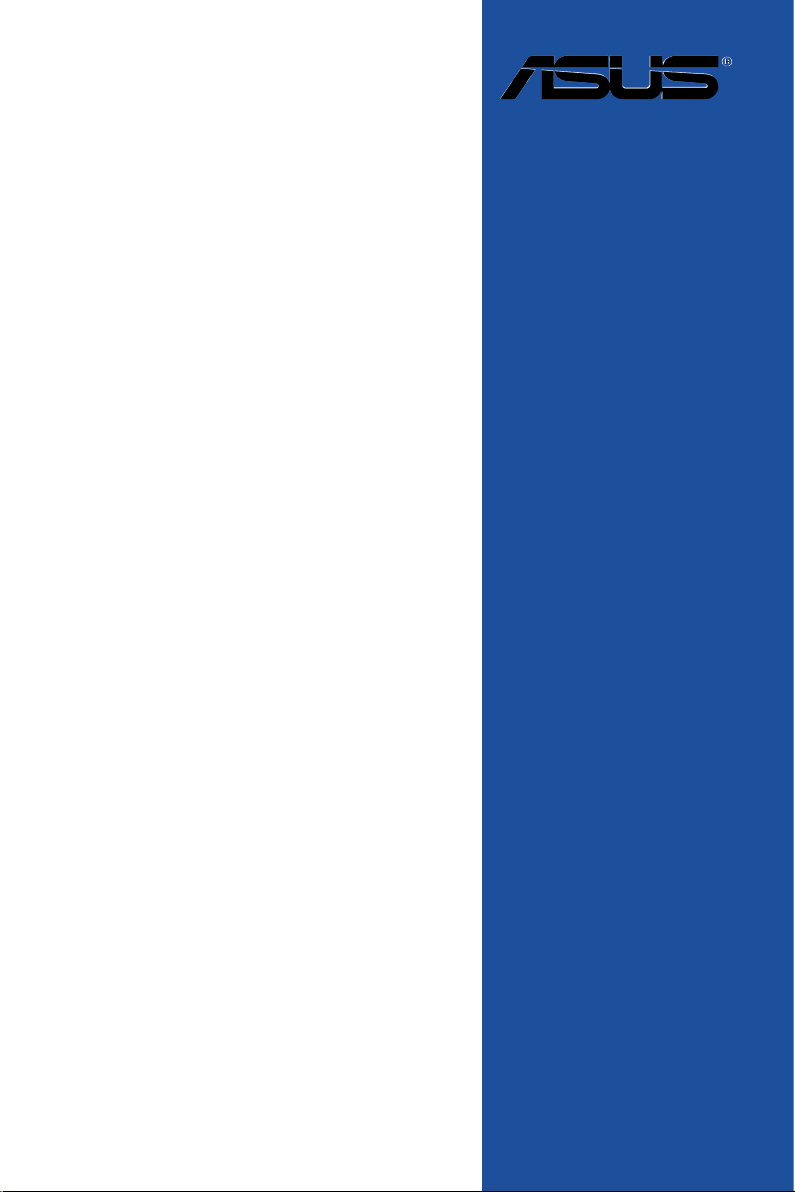
STRIX Z270H
GAMING
使 用 手 冊
Motherboard
Page 2
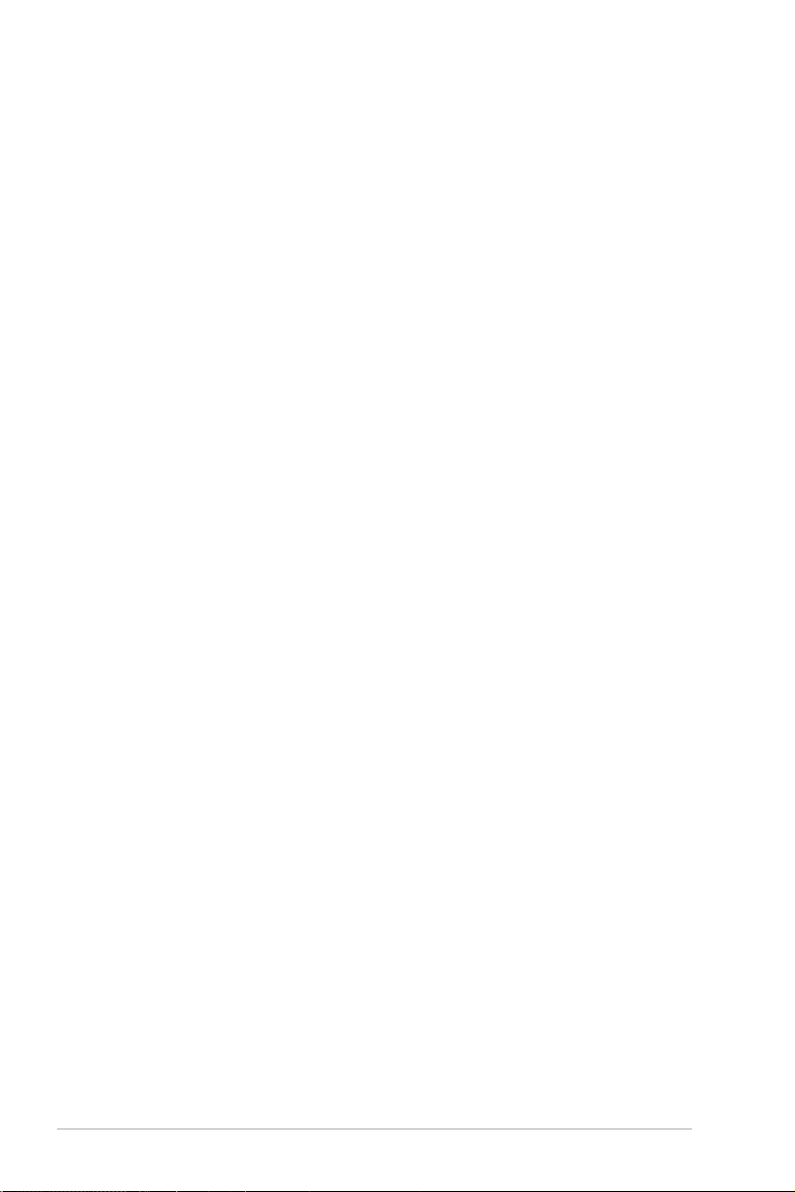
T12188
2.00 版
2017 年 1 月發行
版權說明
© ASUSTeK Computer Inc. All rights reserved. 華碩電腦股份有限公司保留所有權利
本使用手冊包括但不限於其所包含的所有資訊皆受到著作權法之保護,未經華碩電
腦股份有限公司(以下簡稱「華碩」)許可,不得任意地仿製、拷貝、謄抄、轉譯或
為其他利用。
免責聲明
本使用手冊是以「現況」及「以目前明示的條件下」的狀態提供給您。在法律允許
的範圍內,華碩就本使用手冊,不提供任何明示或默示的擔保及保證,包括但不限於
商業適銷性、特定目的之適用性、未侵害任何他人權利及任何得使用本使用手冊或無
法使用本使用手冊的保證,且華碩對因使用本使用手冊而獲取的結果或透過本使用手
冊所獲得任何資訊之準確性或可靠性不提供擔保。
台端應自行承擔使用本使用手冊的所有風險。 台端明確了解並同意,華碩、華碩
之授權人及其各該主管、董事、員工、代理人或關係企業皆無須為您因本使用手冊、
或因使用本使用手冊、或因不可歸責於華碩的原因而無法使用本使用手冊或其任何部
分而可能產生的衍生、附隨、直接、間接、特別、懲罰或任何其他損失(包括但不限
於利益損失、業務中斷、資料遺失或其他金錢損失)負責,不論華碩是否被告知發生
上開損失之可能性。
由於部分國家或地區可能不允許責任的全部免除或對前述損失的責任限制,所以前
述限制或排除條款可能對您不適用。
台端知悉華碩有權隨時修改本使用手冊。本產品規格或驅動程式一經改變,本使
用手冊將會隨之更新。本使用手冊更新的詳細說明請您造訪華碩的客戶服務網 ht tp://
support.asus.com,或是直接與華碩資訊產品技術支援專線 0800-093-456 聯絡。
於本使用手冊中提及之第三人產品名稱或內容,其所有權及智慧財產權皆為各別產
品或內容所有人所有且受現行智慧財產權相關法令及國際條約之保護。
當下列兩種情況發生時,本產品將不再受到華碩之保固及服務:
(1) 本產品曾經過非華碩授權之維修、規格更改、零件替換或其他未經過華碩授權
的行為。
(2)本產品序號模糊不清或喪失。
本產品的名稱與版本都會印在主機板/顯示卡上,版本數字的編碼方式是用三個數
字組成,並有一個小數點做間隔,如 1.02G、2.03G 等...數字愈大表示版本愈新,而
愈左邊位數的數字更動表示更動幅度也愈大。更新的詳細說明請您到華碩的全球資訊
網瀏覽或是直接與華碩聯絡。
ii
Page 3
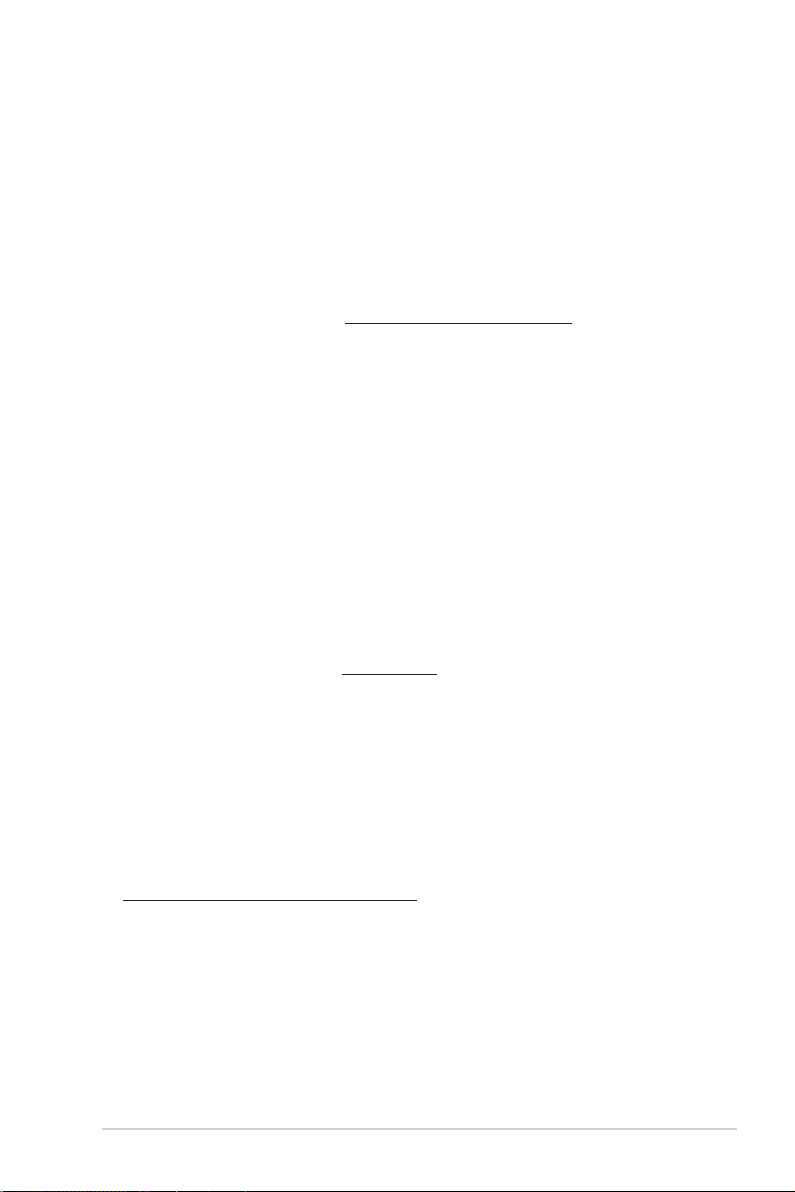
Offer to Provide Source Code of Certain Software
This product may contain copyrighted software that is licensed under the General Public
License (“GPL”) and under the Lesser General Public License Version (“LGPL”).
The GPL and LGPL licensed code in this product is distributed without any warranty.
Copies of these licenses are included in this product.
You may obtain the complete corresponding source code (as defined in the GPL) for the
GPL Software, and/or the complete corresponding source code of the LGPL Software
(with the complete machine-readable “work that uses the Library”) for a period of
three years after our last shipment of the product including the GPL Software and/or
LGPL Software, which will be no earlier than December 1, 2011, either
(1) for free by downloading it from http://support.asus.com/download;
or
(2) for the cost of reproduction and shipment, which is dependent on the preferred
carrier and the locAMDon where you want to have it shipped to, by sending a request to:
ASUSTeK Computer Inc.
Legal Compliance Dept.
15 Li Te Rd.,
Beitou, Taipei 112
Taiwan
In your request please provide the name, model number and version, as stated in the A
oordinate the terms and cost of shipment with you.
The source code will be distributed WITHOUT ANY WARRANTY and licensed under the
same license as the corresponding binary/object code.
This offer is valid to anyone in receipt of this informAMDon.
ASUSTeK is eager to duly provide complete source code as required under various Free
Open Source Software licenses. If however you encounter any problems in obtaining
the full corresponding source code we would be much obliged if you give us a
notificAMDon to the email address gpl@asus.com, stAMDng the product and describing
the problem (please do NOT send large attachments such as source code archives etc to
this email address).
Google™ License Terms
Copyright© 2016 Google Inc. All Rights Reserved.
Licensed under the Apache License, Version 2.0 (the “License”); you may not use
this file except in compliance with the License. You may obtain a copy of the License
at: http://www.apache.org/licenses/LICENSE-2.0
Unless required by applicable law or agreed to in writing, software distributed
under the License is distributed on an “AS IS” BASIS, WITHOUT WARRANTIES OR
CONDITIONS OF ANY KIND, either express or implied.
See the License for the specific language governing permissions and limitations under
the License.
iii
Page 4
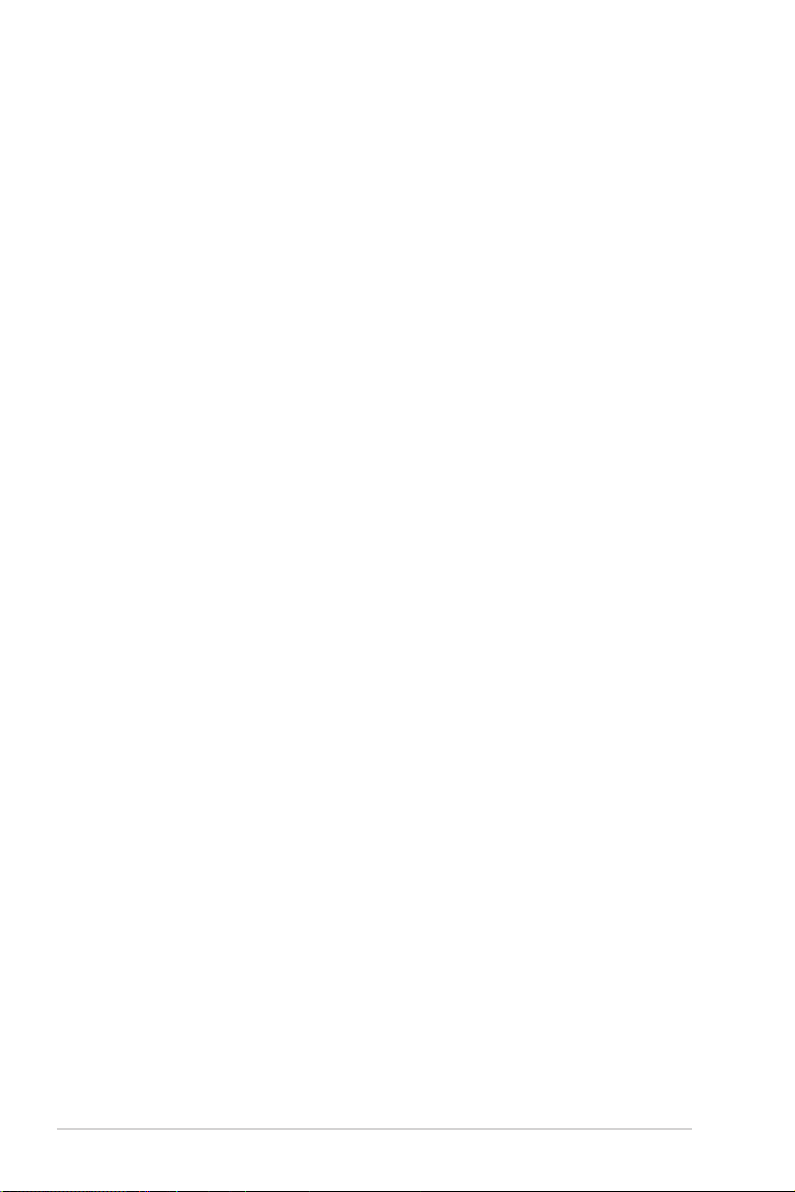
目錄
安全性須知.......................................................................................................................................vii
電氣方面的安全性 ............................................................................................................vii
操作方面的安全性 ............................................................................................................vii
限用物質名稱及含量列表 ........................................................................................................ viii
關於這本使用手冊 ......................................................................................................................... ix
使用手冊的編排方式......................................................................................................... ix
哪裡可以找到更多的產品資訊 ..................................................................................... ix
提示符號 ..................................................................................................................................x
代理商查詢 ............................................................................................................................xi
STRIX Z270H GAMING 規格列表 ..........................................................................................xii
包裝內容物......................................................................................................................................xvi
建立 PC 系統所需的其他工具與元件 .................................................................................xvii
第一章:產品介紹
1.1 主機板概觀 ............................................................................................................................. 1-1
1.1.1 主機板安裝前 ........................................................................................................ 1-1
1.1.2 主機板結構圖 ........................................................................................................ 1-2
1.1.3 中央處理器(CPU) ........................................................................................... 1-4
1.1.4 系統記憶體 ............................................................................................................. 1-5
1.1.5 擴充插槽 .................................................................................................................. 1-7
1.1.6 跳線選擇區 ............................................................................................................. 1-9
1.1.7 內建 LED 指示燈 ................................................................................................1-11
1.1.8 內部連接埠 ...........................................................................................................1-12
第二章:硬體裝置資訊
2.1 建立您的電腦系統 .............................................................................................................. 2-1
2.1.1 安裝主機板 ............................................................................................................. 2-1
2.1.2 安裝中央處理器 .................................................................................................... 2-3
2.1.3 處理器散熱片與風扇安裝 ................................................................................ 2-5
2.1.4 安裝記憶體模組 .................................................................................................... 2-7
2.1.5 安裝 ATX 電源 ...................................................................................................... 2-8
2.1.6 安裝 SATA 裝置 ................................................................................................... 2-9
2.1.7 安裝前面板輸出/輸入連接埠 ........................................................................2-10
2.1.8 安裝擴充卡 ...........................................................................................................2-11
2.1.9 安裝 M.2 ................................................................................................................2-13
2.1.10 安裝外製 3D 列印配件 .................................................................................2-14
2.2 主機板後側與音效連接埠 ..............................................................................................2-15
2.2.1 後側面板連接埠 ..................................................................................................2-15
2.2.2 音效輸出/輸入連接圖示說明 ........................................................................2-17
2.3 第一次啟動電腦 .................................................................................................................2-19
2.4 關閉電源 ...............................................................................................................................2-20
iv
Page 5
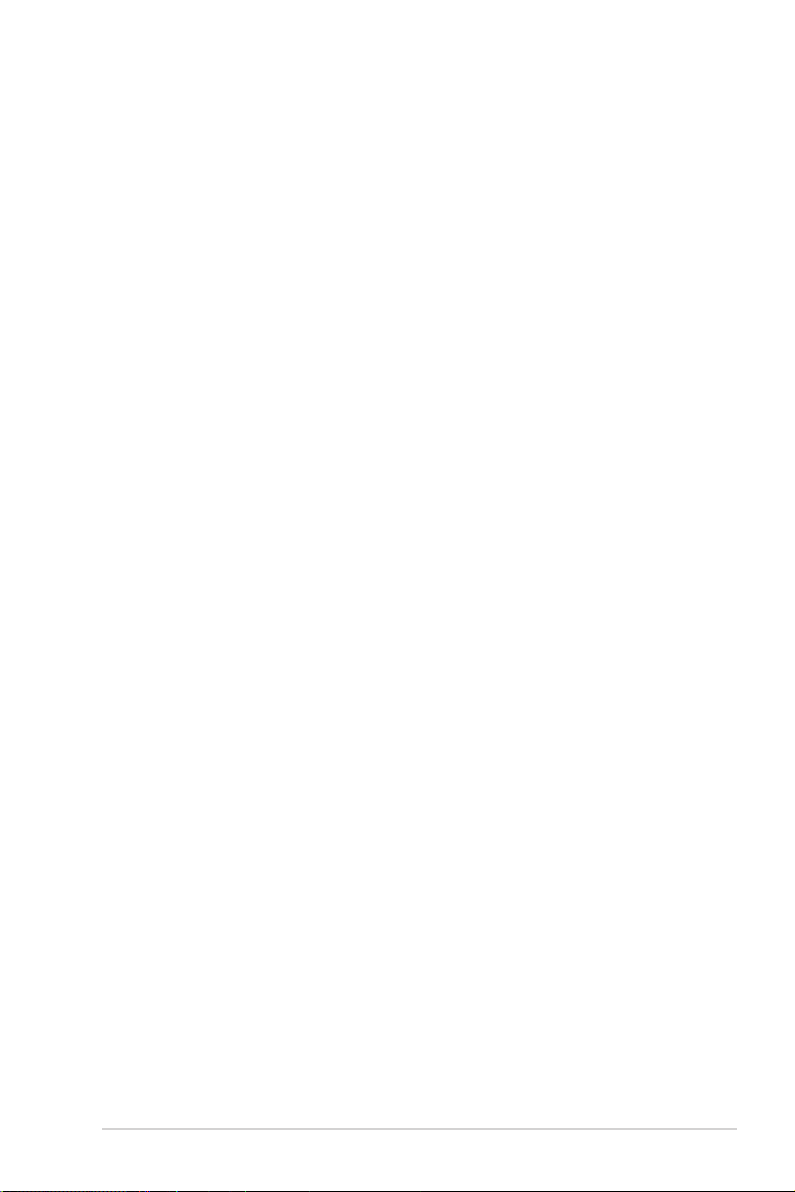
目錄
第三章:BIOS 程式設定
3.1 認識 BIOS 程式 .................................................................................................................... 3-1
3.2 BIOS 設定程式 ......................................................................................................................3-2
3.2.1 EZ Mode ................................................................................................................... 3-3
3.2.2 Advanced Mode ..................................................................................................... 3-4
3.2.3 QFan Control .......................................................................................................... 3-7
3.2.4 EZ Tuning 精靈 ...................................................................................................... 3-9
3.3 我的最愛(My Favorites) ............................................................................................3-12
3.4 主選單(Main Menu) ....................................................................................................3-14
3.5 Ai Tweaker 選單(Ai Tweaker menu).....................................................................3-14
3.6 進階選單(Advanced menu) .......................................................................................3-16
3.6.1 處理器設定(CPU Configuration) ............................................................3-16
3.6.2 平台各項設定(Platform Misc Configuration)....................................3-17
3.6.3 系統代理設定(System Agent Configuration) .....................................3-17
3.6.4 PCH 設定(PCH Configuration) ................................................................3-17
3.6.5 PCH 儲存裝置設定(PCH Storage Configuration) ............................3-17
3.6.6 PCH-FW 設定(PCH-FW Configuration) ................................................3-18
3.6.7 內建裝置設定(OnBoard Devices Configuration) ..............................3-18
3.6.8 進階電源管理設定(APM Configuration) .............................................3-19
3.6.9 網路協定堆疊設定(Network Stack Configuration) .........................3-19
3.6.10 HDD/SSD SMART Information ....................................................................3-19
3.6.11 USB 裝置設定(USB Configuration) ....................................................3-19
3.7 監控選單(Monitor menu) ..........................................................................................3-20
3.8 啟動選單(Boot menu) .................................................................................................3-20
3.9 工具選單(Tools menu) ...............................................................................................3-22
3.9.1 ASUS EZ Flash 3 ................................................................................................3-22
3.9.2 安全清除 ................................................................................................................3-22
3.9.3 ASUS O.C. Profile ..............................................................................................3-24
3.9.4 華碩 SPD 資訊(ASUS SPD Information) ............................................3-24
3.9.5 繪圖卡資訊(Graphics Card Information) .............................................3-24
3.10 離開 BIOS 程式(Exit menu) ..................................................................................3-25
3.11 更新 BIOS 程式................................................................................................................3-25
3.11.1 EZ Update ............................................................................................................3-25
3.11.2 華碩 EZ Flash 3 ................................................................................................3-26
3.11.3 華碩 CrashFree BIOS 3 ..................................................................................3-28
v
Page 6
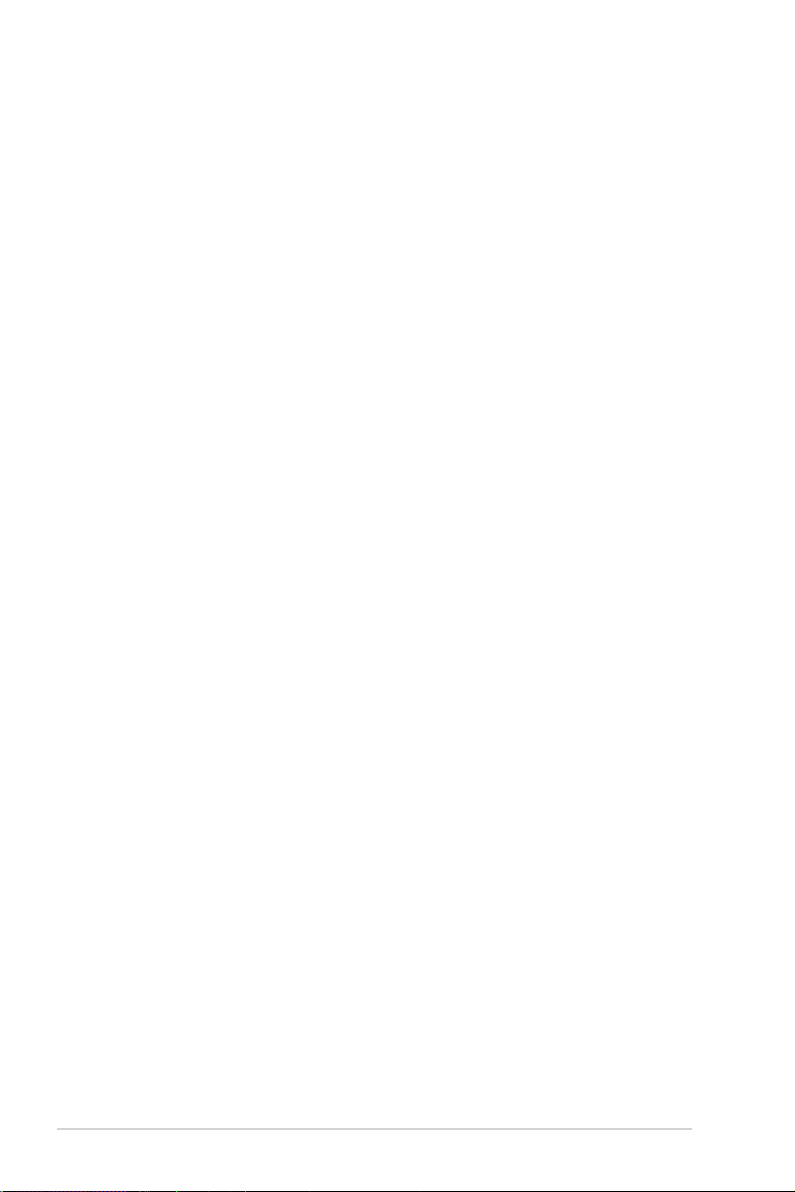
目錄
第四章:RAID 支援
4.1 RAID 功能設定 .....................................................................................................................4-1
4.1.1 RAID 定義 ............................................................................................................... 4-1
4.1.2 安裝 Serial ATA(SATA)硬碟機 ................................................................ 4-2
4.1.3 進入 UEFI BIOS 的 Intel® Rapid Storage Technology ........................... 4-2
4.1.4 進入 Intel® Rapid Storage Technology Option ROM 公用程式 ......... 4-6
4.2 建立一張搭載有 RAID 驅動程式的磁片 ..................................................................4-10
4.2.1 在安裝 Windows® 作業系統時安裝 RAID 驅動程式 ...........................4-10
附錄
華碩的連絡資訊 ...........................................................................................................................A-1
vi
Page 7
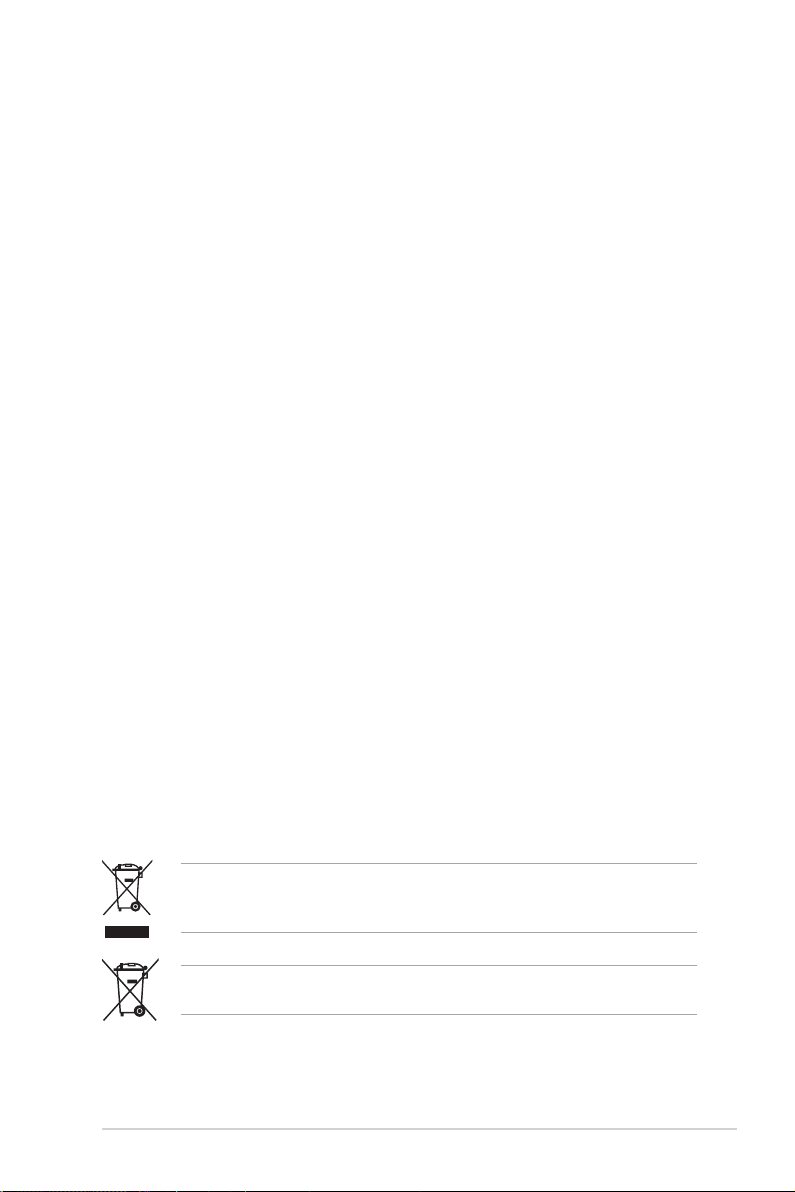
安全性須知
電氣方面的安全性
• 為避免可能的電擊造成嚴重損害,在搬動電腦主機之前,請先將電腦電源線暫時
從電源插槽中拔掉。
• 當您要加入硬體裝置到系統中時,請務必先連接該裝置的訊號線,然後再連接電
源線。可能的話,在安裝硬體裝置之前先拔掉電腦的電源供應器電源線。
• 當您要從主機板連接或拔除任何的訊號線之前,請確定所有的電源線已事先拔
掉。
• 在使用介面卡或擴充卡之前,我們建議您可以先尋求專業人士的協助。這些裝置
有可能會干擾接地的迴路。
• 請確定電源供應器的電壓設定已調整到本國/本區域所使用的電壓標準值。若您不
確定您所屬區域的供應電壓值為何,請就近詢問當地的電力公司人員。
• 如果電源供應器已損壞,請不要嘗試自行修復。請將之交給專業技術服務人員或
經銷商來處理。
操作方面的安全性
• 在您安裝主機板以及加入硬體裝置之前,請務必詳加閱讀本手冊所提供的相關資
訊。
• 在使用產品之前,請確定所有的排線、電源線都已正確地連接好。若您發現有任
何重大的瑕疵,請儘速聯絡您的經銷商。
• 為避免發生電氣短路情形,請務必將所有沒用到的螺絲、迴紋針及其他零件收
好,不要遺留在主機板上或電腦主機中。
• 灰塵、濕氣以及劇烈的溫度變化都會影響主機板的使用壽命,因此請盡量避免放
置在這些地方。
• 請勿將電腦主機放置在容易搖晃的地方。
• 若在本產品的使用上有任何的技術性問題,請和經過檢定或有經驗的技術人員聯
絡。
REACH
謹遵守 REACH(Registration, Authorisation, and Restriction of Chemicals)管理規
範,我們會將產品中的化學物質公告在華碩 REACH 網站,詳細請參考 http://csr.asus.
com/english/REACH.htm。
請勿將本主機板當作一般垃圾丟棄。本產品零組件設計為可回收利用。
這個打叉的垃圾桶標誌表示本產品(電器與電子設備)不應視為一般垃
圾丟棄,請依照您所在地區有關廢棄電子產品的處理方式處理。
請勿將內含汞的電池當作一般垃圾丟棄。這個打叉的垃圾桶標誌表示電
池不應視為一般垃圾丟棄。
vii
Page 8
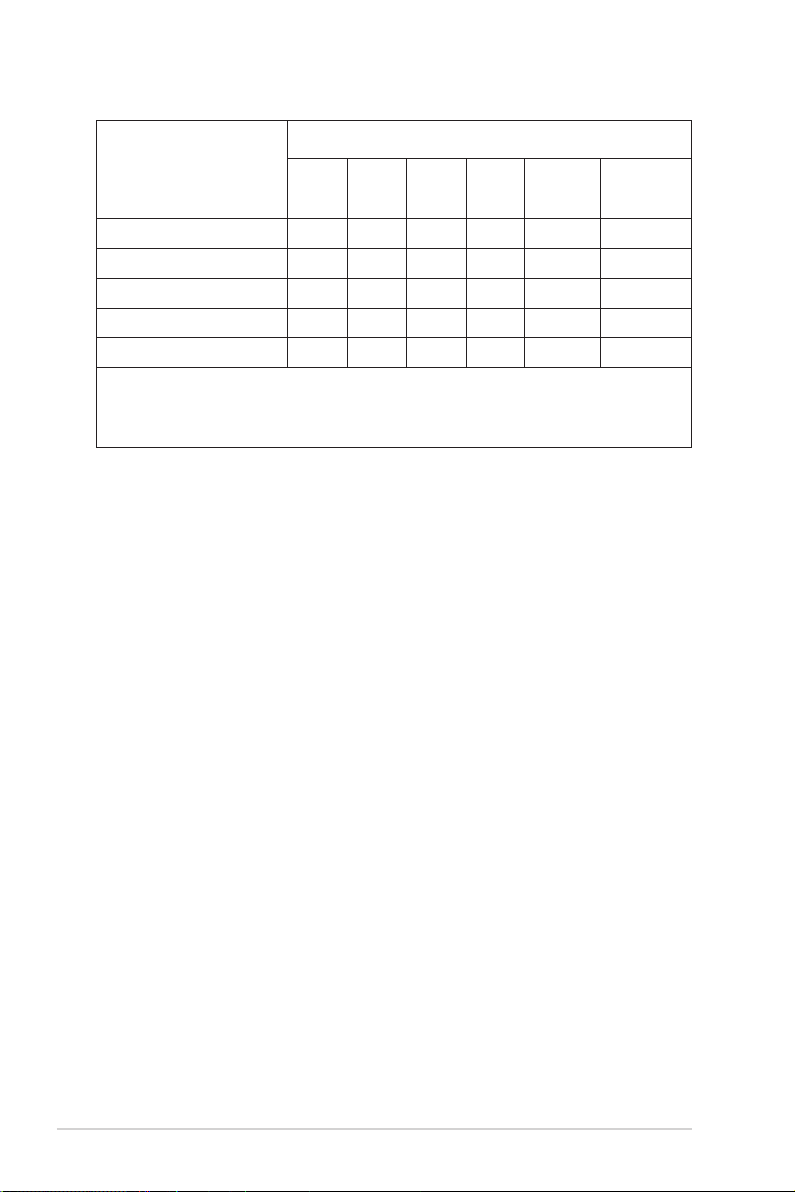
限用物質名稱及含量列表
限用物質及其化學符號
單元
印刷電路板及電子組件 ─ ○ ○ ○ ○ ○
外殼 ○ ○ ○ ○ ○ ○
散熱設備 ─ ○ ○ ○ ○ ○
電源供應器 ─ ○ ○ ○ ○ ○
其他及其配件 ─ ○ ○ ○ ○ ○
備考 1. "○" 係指該項限用物質之百分比含量未超出百分比含量基準值。
備考 2. "─" 係指該項限用物質為排除項目。
鉛
(Pb)汞(Hg)鎘(Cd)
六價鉻
(Cr+6)
多溴聯苯
(PBB)
多溴二苯醚
(PBDE)
viii
Page 9

關於這本使用手冊
產品使用手冊包含了所有當您在安裝華碩主機板時所需用到的資訊。
使用手冊的編排方式
使用手冊是由下面幾個章節所組成:
• 第一章:產品介紹
您可以在本章節中發現諸多華碩所賦予本主機板的優異特色。利用簡潔易懂的
說明讓您能很快地掌握本主機板的各項特性,當然,在本章節中我們也會提及所
有能夠應用在本主機板的新產品技術。
• 第二章:硬體裝置資訊
本章節描述所有您在安裝系統元件時必須完成的硬體安裝程序。詳細內容有:
處理器與記憶體安裝、跳線選擇區設定以及主機板的各種裝置接頭。
• 第三章:BIOS 程式設定
本章節描述如何使用 B I O S 設定程式中的每一個選單項目來更改系統的組態設
定。此外也會詳加介紹 BIOS 各項設定值的使用時機與參數設定。
• 第四章:RAID 支援
本章節介紹 RAID 的各項設定。
哪裡可以找到更多的產品資訊
您可以經由下面所提供的兩個管道來獲得您所使用的華碩產品資訊以及軟硬體的升
級資訊等。
1. 華碩網站
您可以到 http://tw.asus.com 華碩電腦全球資訊網站取得所有關於華碩軟硬體產品的
各項資訊。台灣以外的華碩網址請參考說明書後面的聯絡資訊。
2. 其他文件
在您的產品包裝盒中除了本手冊所列舉的標準配件之外,也有可能會夾帶有其他的
文件,譬如經銷商所附的產品保證單據等。
ix
Page 10
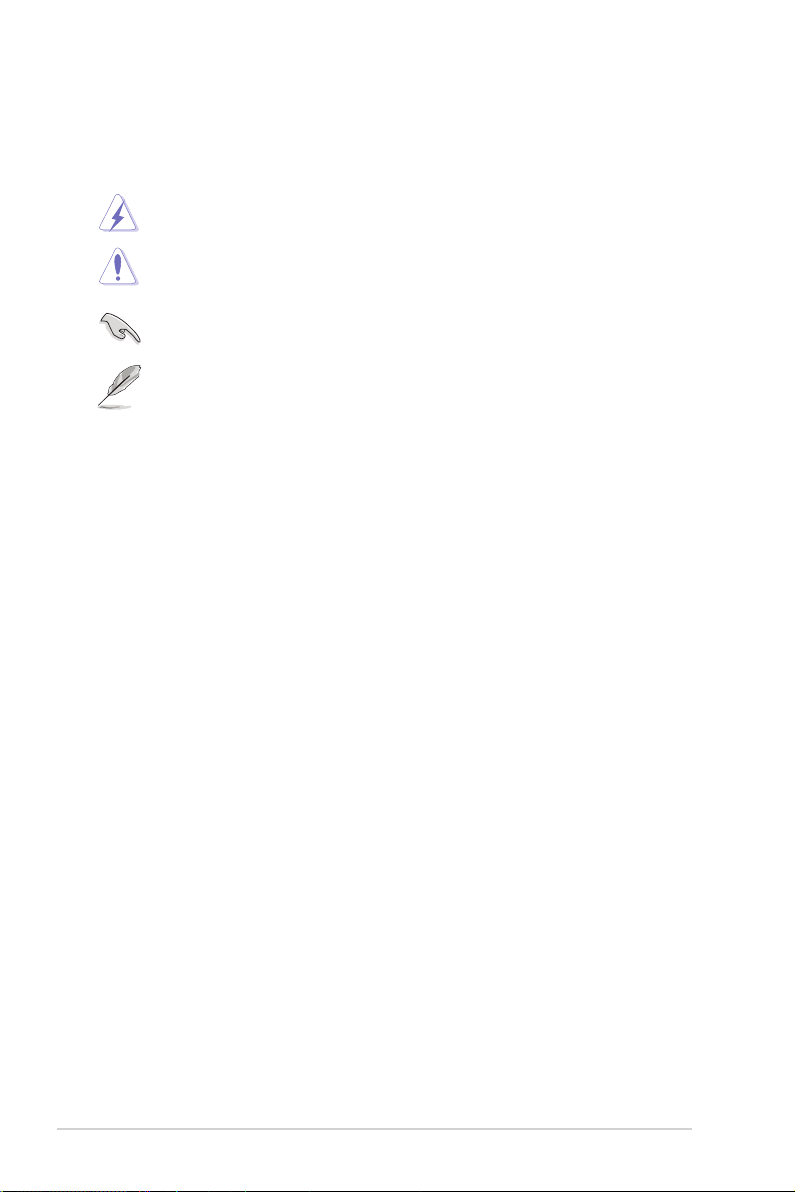
提示符號
為了能夠確保您正確地完成主機板設定,請務必注意下面這些會在本手冊中出現的
標示符號所代表的特殊含意。
警告:提醒您在進行某一項工作時要注意您本身的安全。
小心:提醒您在進行某一項工作時要注意勿傷害到電腦主機板元件。
重要: 此符號表示您必須要遵照手冊所描述之方式完成一項或多項軟硬體
的安裝或設定。
注意:提供有助於完成某項工作的訣竅和其他額外的資訊。
x
Page 11
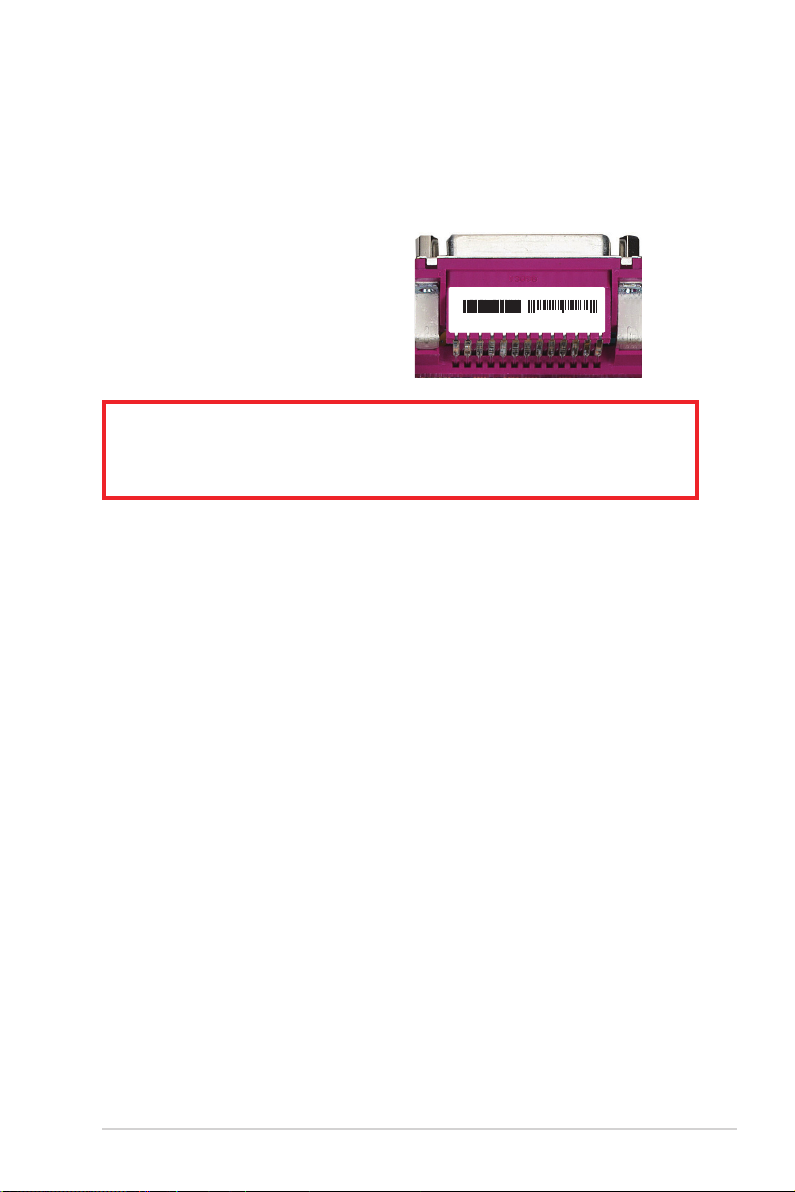
代理商查詢
60
華碩主機板在台灣透過聯強國際與精技電腦兩家代理商出貨,您請參考下列範例
圖示找出產品的 12 碼式序號標籤(下圖僅供參考),再至 http://tw.asus.com/support/
eS e r vice/qu e r ydist_t w.a s px 查詢您產品的代理商,以方便您有產品諮詢或送修需求
時,可尋求代理商服務。(本項服務僅支援台灣使用者)
聯強服務電話:(02)2506-2558
精技服務電話:0800-089558
瀚宇杰盟服務電話:0800-099919
請注意!
本產品享有三年產品保固期,倘若自行撕毀或更換原廠保固序號標籤,即取消保
固權益,且不予提供維修服務。
STRIX Z270H GAMING-TAYZ
11XXX11XXX11
10839 11036
xi
Page 12
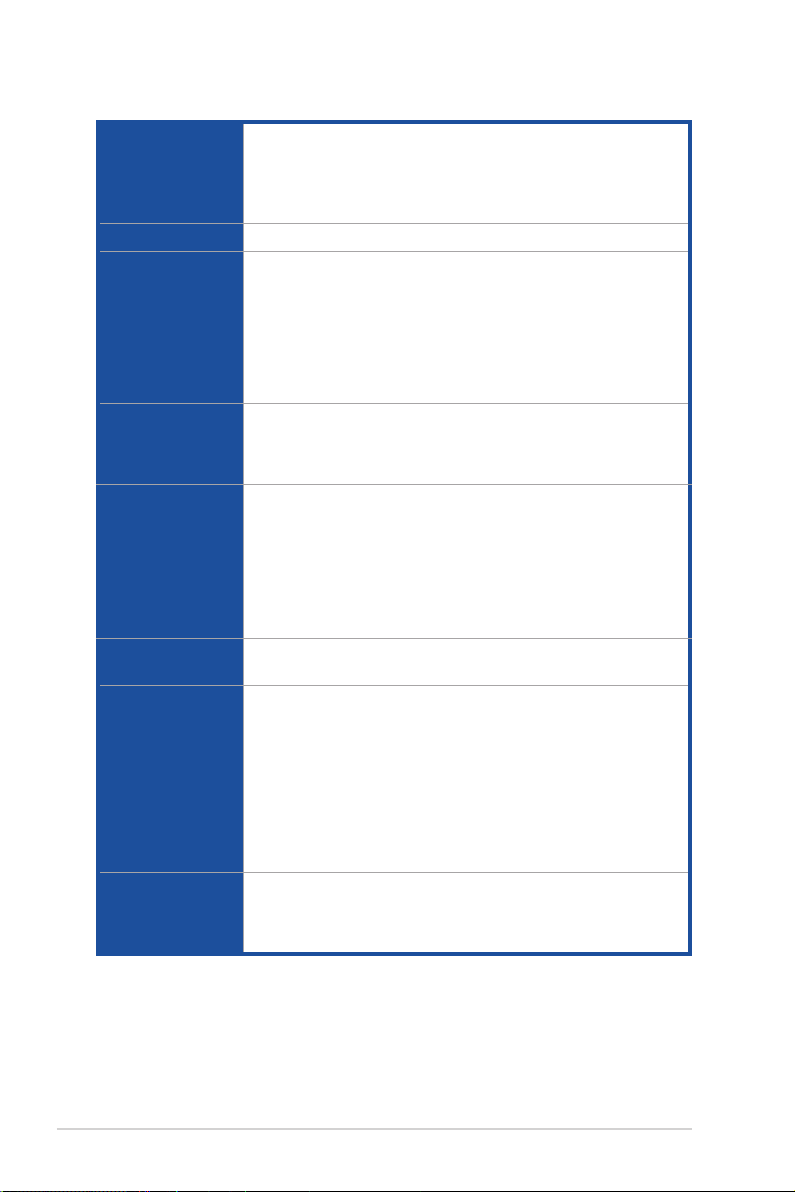
STRIX Z270H GAMING 規格列表
中央處理器
晶片組
記憶體 4 x 記憶體插槽,支援最高 64GB DDR4 3866(O.C.) / 3733(O.C.) /
擴充槽 2 x PCIe 3.0/2.0 x16 介面卡擴充插槽(支援 x16 與 x8/x8 模式運
圖形顯示控制器
多重圖形顯示控制器
儲存媒體連接槽
網路功能
支 援 LGA1151 插槽 In t e l® 第六代/第七代 Cor e™ i7/Co r e™ i5/
Core™ i3/Pentium®/Celeron® 系列處理器
支援 14nm 處理器
支援 Intel® Turbo Boost 2.0 技術*
* 對該技術支援依照處理器的類型而不同。
Intel® Z270 晶片組
3600(O.C.) / 3466(O.C.) / 3400(O.C.) / 3333(O.C.) / 3300(O.C.) /
3200(O.C.) / 3000(O.C.) / 2800(O.C.) / 2666(O.C.) / 2400(O.C.) /
2133 MHz unbuffered non-ECC 記憶體模組
支援雙通道記憶體架構
支援 Intel® Extreme Memory Profile(XMP)技術
* 對高速記憶體的支援會受到特定處理器之物理特性的影響,請造訪
tw.asus.com 取得最新的記憶體合格供應商支援列表(QVL)。
作)
1 x PCIe 3.0/2.0 x16 介面卡擴充插槽(最高 x2 模式)
3 x PCIe 3.0/2.0 x1 介面卡擴充插槽
整合式繪圖處理器—Intel® HD Graphics 技術
支援多重 VGA 輸出:HDMI/DVI-D 連接埠
支 援 HDMI 1.4b 輸出,最高解析度可達 4096 x 2160 @ 24Hz
支援 DVI-D 輸出,最高解析度可達 1920 x 1200 @ 60Hz
支 援 Intel® InTru™ 3D、Intel® Quick Sync Video、Intel® Clear Video
HD 技術 與 Intel® Insider™
最高同時可支援三個螢幕顯示
共享記憶體最高至 1024MB
支 援 NVIDIA® 2-Way SLI® 技術
支 援 AMD® 2-Way CrossFireX™ 技術
Intel® Z270 Express 晶片組
- 6 x SATA 6 Gb/s 連接埠
- 1 x M.2_1 插槽 3,支援 M Key 的 2242/2260/2280/22110 型儲
存裝置 (SATA 與 3.0 x4 PCIE 模式)
- 1 x M.2_2 插槽 3,支援 M Key 的 2242/2260/2280 型儲存裝置
(3.0 x4 PCIE 模式)
- 支援 Intel® Optane 記憶體*
* 僅當使用第七代 In t el® 處理器時才可支援 I nt el® Op t an e 技術。在使用
Intel® Optane 記憶體模組之前,請確認您已經從華碩支援網站將主機板的
驅動程式與 BIOS 更新到了最新版本。
Intel® I219-V Gigabit LAN 網路控制器—雙向連接整合式網路控制
器(MAC)與實體層(PHY)
防波保護 LAN Guard
ROG GameFirst 技術
xii
(下頁繼續)
Page 13
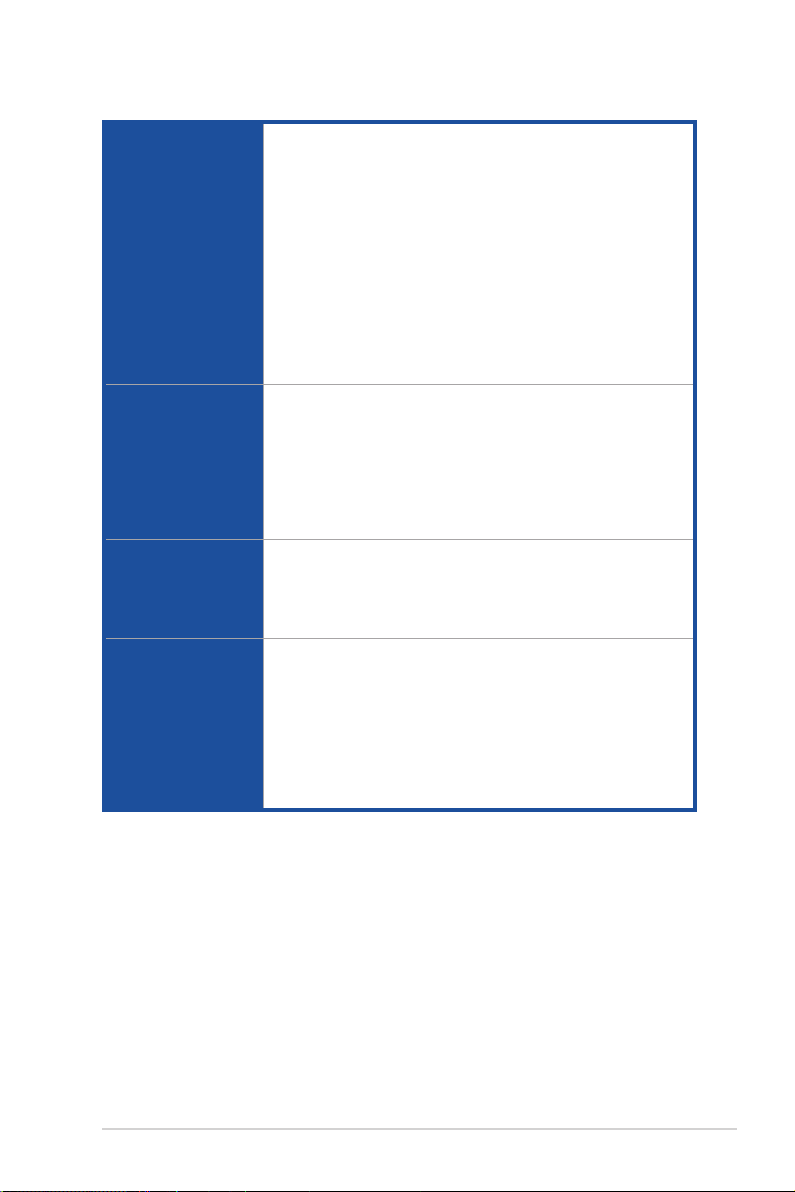
STRIX Z270H GAMING 規格列表
音效 SupremeFX S1220A 8 聲道高傳真音效編解碼晶片
USB
華碩遊戲獨家功能 ROG RAMCache II
後側面板裝置連接埠 2 x USB 2.0 裝置連接埠 [黑色]
- 最高支援 32-Bit/192kHz 立體聲播放輸出音效*
- 支援阻抗傳感器(Impendance sense)
- 支援高品質 120dB SNR 立體聲輸出與113dB SNR 錄音輸入
- SuperemeFX Shielding 技術
- 雙聲道音效擴音器
- 支援音效連接埠偵測(J a ck-De t e cti o n)、多音源獨立輸出
(mu l ti-st r e ami n g)與前面板麥克風音效連接埠變換(Jac kRetasking)功能
- 後側面板具備有光纖 S/PDIF 數位輸出連接埠
音效功能
- Sonic Radar III
- Sonic Studio III
* 由於 HDA 頻寬限制,32-Bit/192kHz 未支援八聲道喇叭。
Intel® Z270 晶片組*:
- 8 x USB 3.0 連接埠(四個在後側面板 [藍色]、四個在主機板中
央)
- 6 x USB 2.0 連接埠(兩個在後側面板 [黑色]、四個在主機板中
央)
ASMedia® USB 3.1 控制器*:
- 2 x USB 3.1 連接埠(兩個 Type-A [紅色] 位於後側面板)
* 支援 3A 電源輸出。
ROG GameFirst IV 技術
ROG CPU-Z
ROG Overwolf
ROG Clonedrive
1 x HDMI 連接埠
1 x DVI 連接埠
2 x USB 3.1 裝置連接埠 Type-A [紅色]
4 x USB 3.0 裝置連接埠 [藍色]
1 x PS/2 鍵盤/滑鼠複合式連接埠
1 x RJ-45 網路連接埠
5 x 音效連接埠
1 x 光纖 S/PDIF 數位音訊輸出連接埠
(下頁繼續)
xiii
Page 14
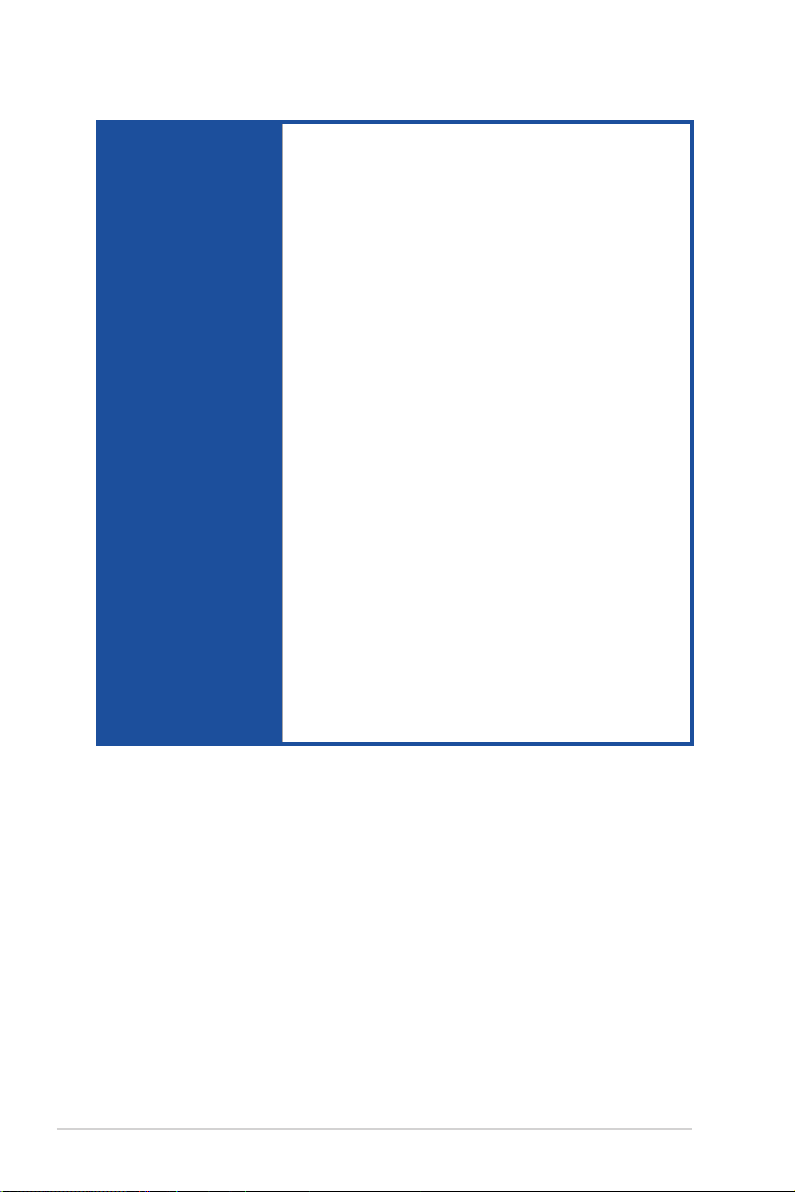
STRIX Z270H GAMING 規格列表
華碩特有功能 優化調校
五向全方位調校
- 只要一個點擊動作即可將整個系統更佳化!五向全方位
優化調校完美地整合了華碩獨家的應用程式,提供更好
的處理器效能、更有效率的電源節能、精確的數位電源
控制、系統降溫,甚至可以自訂專屬的程式使用模式
Digi+VRM
EPU
- EPU
TPU
- Auto Tuning、TurboV、GPU 開關
Fan Xpert 4
- 進階風扇與流動控制帶來最佳散熱與安靜
華碩 EZ DIY
- 華碩 CrashFree BIOS 3
- 華碩 EZ Flash 3
華碩 Q-Design
- Q-Shield
- Q-LED(處理器、記憶體、顯示卡、開機裝置指示燈)
- Q-Slot
- Q-DIMM
玩家守護者
- 安全插槽
- DIGI+ VRM 數位電源控制
- 記憶體過流保護
- E S D 靜電防護:VG A、網路、音效、鍵盤、滑鼠與 USB
3.0/2.0 連接埠
- 高耐用度元件
- 不鏽鋼防潮材質設計之後側面板
華碩獨家研發功能
- 3D 列印配件之創新設計
- Al Suite 3
- Ai Charger
xiv
(下頁繼續)
Page 15
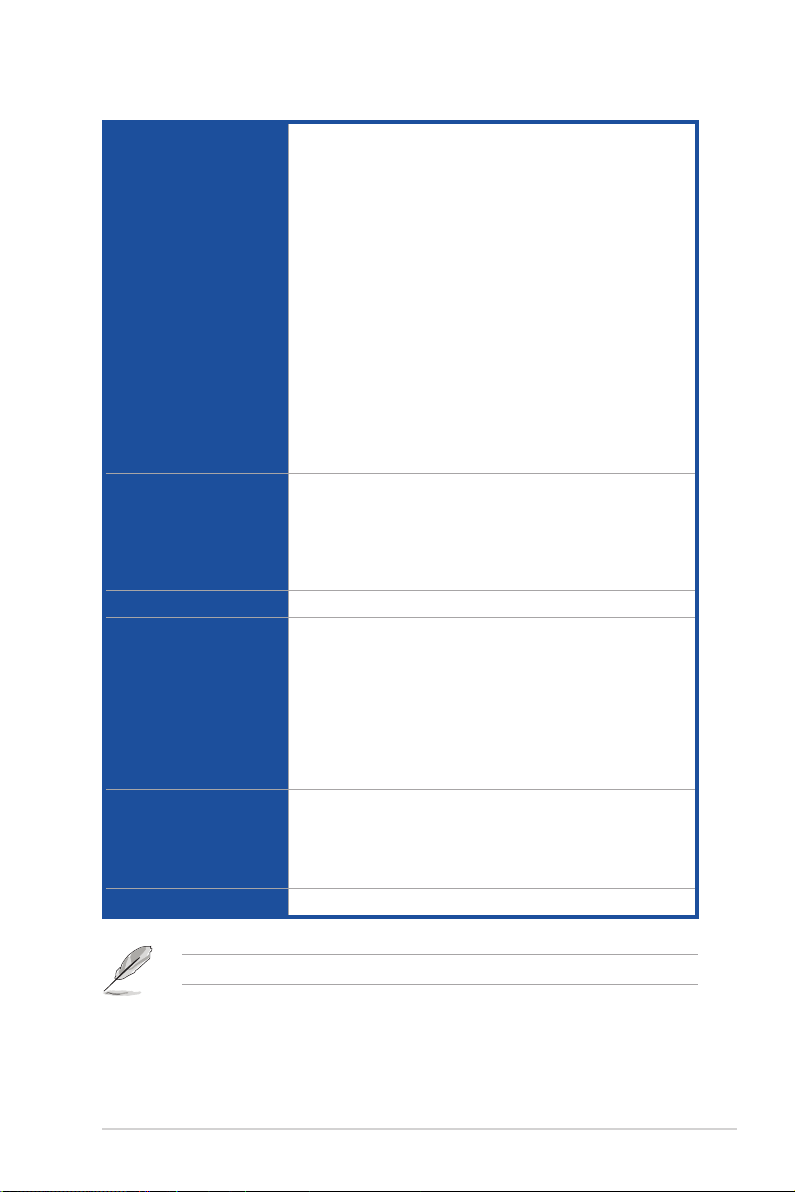
STRIX Z270H GAMING 規格列表
內建 I/O 裝置連接埠 2 x USB 3.0 連接埠可擴充 4 組 USB 3.0 連接埠
BIOS 功能 128Mb Flash ROM、UEFI AMI BIOS、PnP、WfM 2.0、SM
管理功能 WfM 2.0、DMI 3.0、網路喚醒功能(WOL by PME)、PXE
公用程式 DVD 光碟 驅動程式
支援作業系統
主機板尺寸 ATX 型式:12 x 9.2 英吋(30.5 x 23.4 公分)
2 x USB 2.0 連接埠可擴充 4 組 USB 2.0 連接埠
6 x SATA 6.0 Gb/s 插座
1 x 4-pin CPU 風扇插座
1 x 4-pin CPU_OPT 風扇插座
1 x 4-pin AIO_PUMP 插座
2 x 4-pin CHA_FAN 插座
1 x 24-pin EATX 電源插座
1 x 8-pin EATX 12V 電源插座
1 x M.2_1 插槽 3,支援 M key、2242/2260/2280/22110 類
型儲存裝置(僅支援 SATA 與 3.0 x4 PCIE 模式)
1 x M.2_2 插槽 3,支援 M key、2242/2260/2280 類型儲存
裝置(僅支援 3.0 x4 PCIE 模式)
1 x 前面板音源插座(AAFP)
1 x COM 接頭
1 x TPM 插座
1 x Clear CMOS 按鈕
1 x 系統面板插座
1 x CPU 超壓跳線
BIOS 3.0、ACPI 6.0、多國語言 BIOS 程式、ASUS EZ Flash
3 程式、ASUS CrashFree BIOS 3 程式、F11 EZ Tuning 精
靈、F6 Qfan Control、F3 我的最愛(My Favorites)、上次
修改的設定值(Last Modified Log)、F12 PrintScreen 功
能、ASUS DRAM SPD(Serial Presence Detect)記憶體資訊
ROG GameFirst IV*
ROG RAMCache II
ROG Clone Drive
ROG CPU-Z
防毒軟體(OEM 版本)
ASUS WebStorage
華碩公用程式
* ROG GameFirst IV 僅支援 Windows® 10/8.1 64-bit 作業系統。
Windows® 10 64 位元
Windows® 8.1 64 位元*
Windows® 7*
* 僅在使用第六代 Intel® Core™ 處理器時支援 Windows® 8.1 64-bit
及 Windows® 7 32/64-bit 作業系統。
規格若有任何變更,恕不另行通知。請至華碩官網查詢最新規格。
xv
Page 16
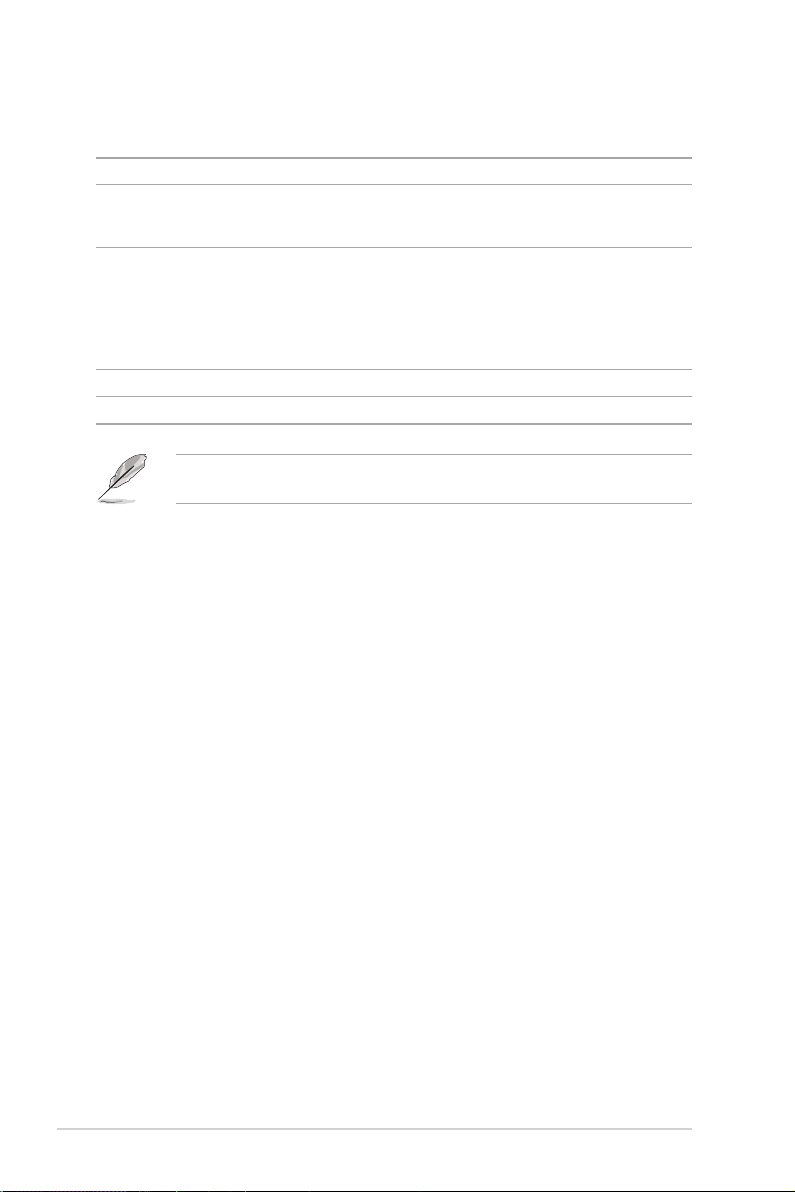
包裝內容物
在您拿到本主機板包裝盒之後,請馬上檢查下面所列出的各項標準配件是否齊全。
主機板 ROG STRIX Z270H GAMING 主機板
排線
配件
公用程式光碟 驅動程式與公用程式光碟
相關文件
若以上列出的任何一項配件有損毀或是短缺的情形,請盡速與您的經銷
商聯絡。
1 x 2 合 1 SATA 6.0Gb/s 排線
1 x SLI® 橋接連接器(2-WAY-M)
1 x I/O 擋板
1 x CPU 安裝工具
1 x ROG 線標組
1 x ROG Strix 貼紙
1 x M.2 螺絲包
使用手冊
xvi
Page 17
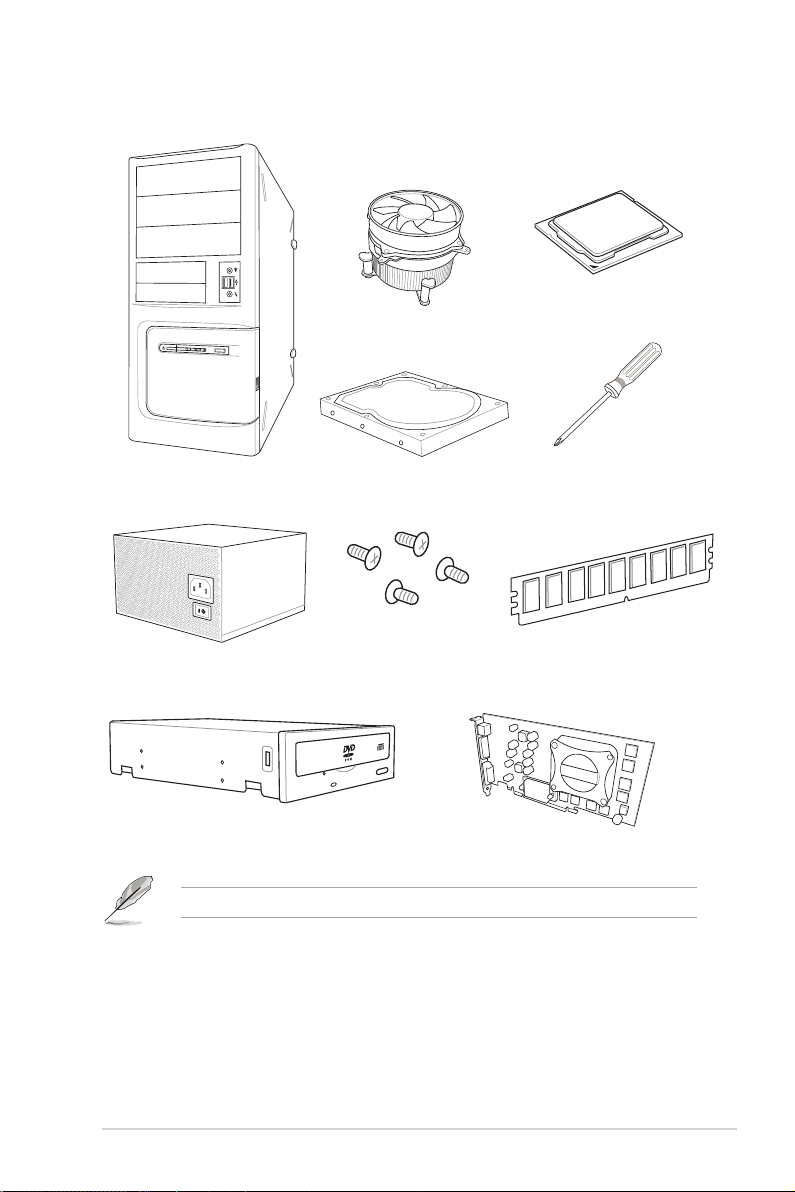
建立 PC 系統所需的其他工具與元件
Intel® 1151 相容處理器風扇
Intel® 1151處理器
PC 機殼
電源供應裝置
SATA 光碟機(選購)
SATA 硬碟
一袋螺絲
上表所列的工具與元件並不包含在主機板包裝盒內。
Phillips (十字) 螺絲起子
記憶體模組
顯示卡
xvii
Page 18
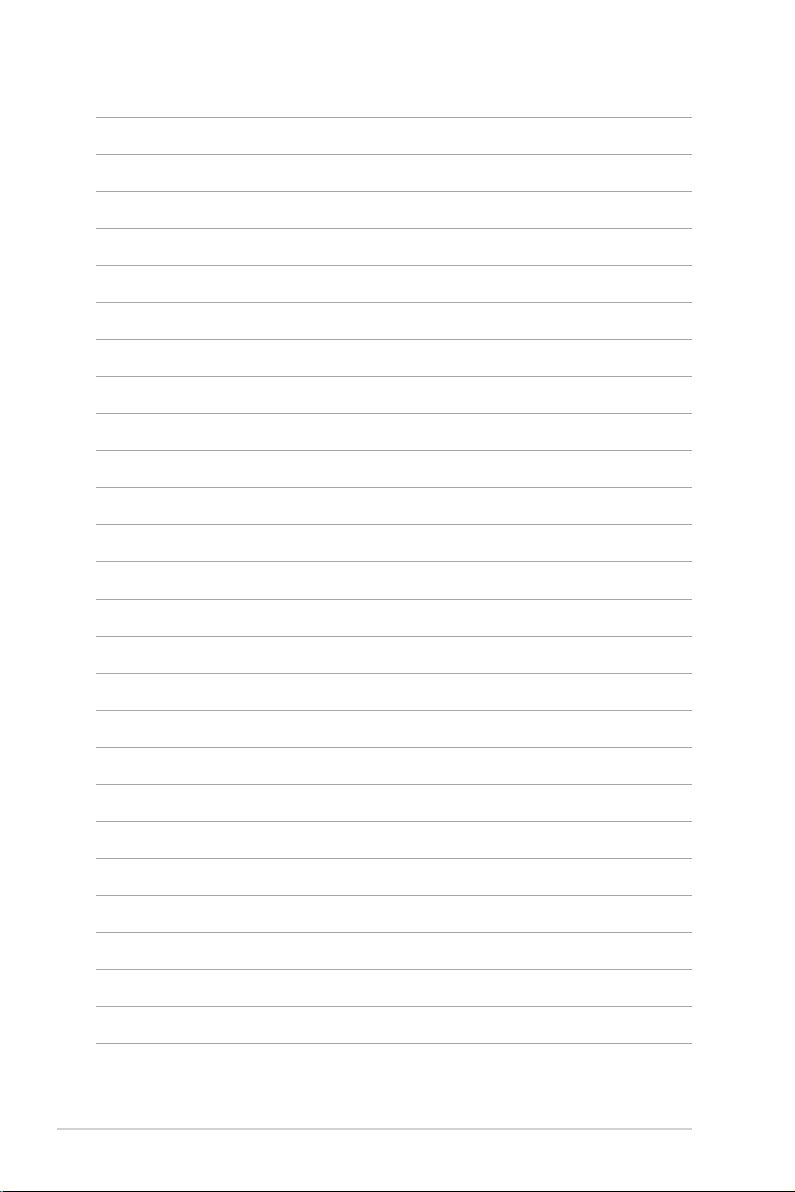
xviii
Page 19
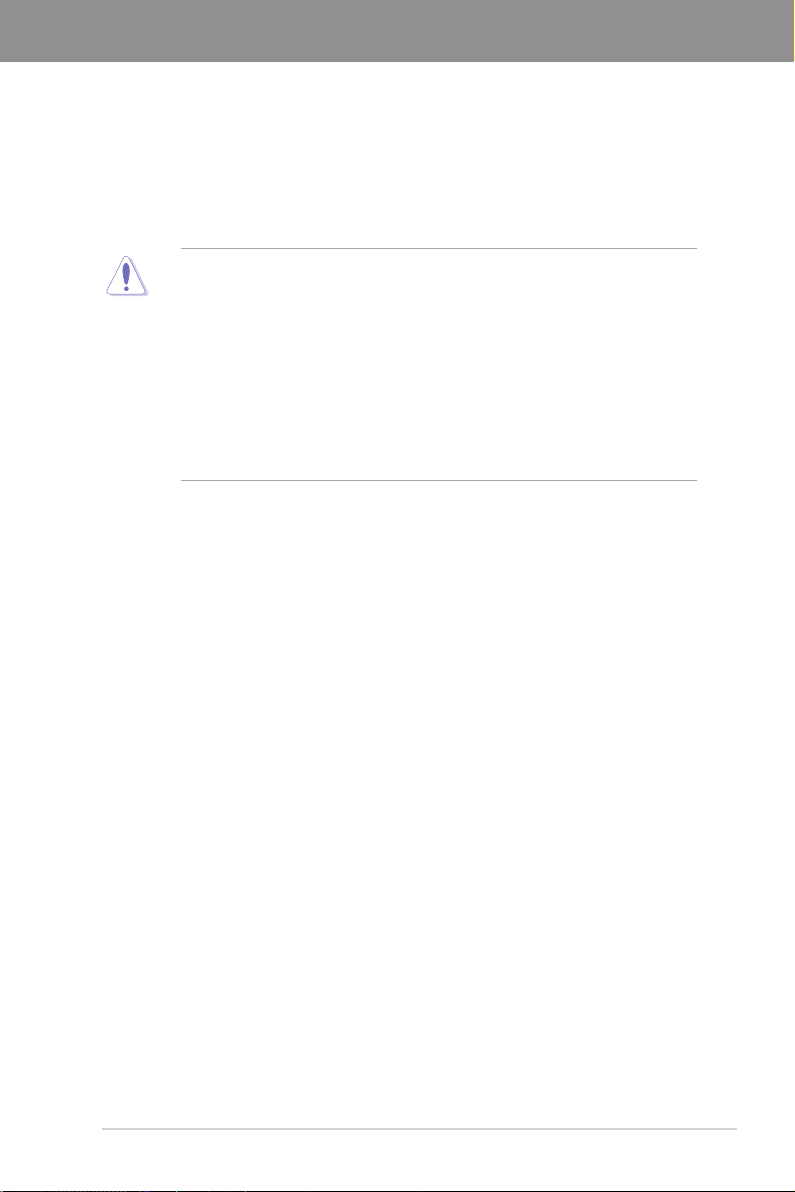
第一章
1.1 主機板概觀
1.1.1 主機板安裝前
主機板以及擴充卡都是由許多精密複雜的整合電路元件、整合性晶片等所構成。而
這些電子性零件很容易因靜電的影響而導致損壞,因此,在您動手更改主機板上的任
何設定之前,請務必先作好以下所列出的各項預防措施。
• 在處理主機板上的內部功能設定時,您可以先拔掉電腦的電源線。
• 為避免產生靜電,在拿取任何電腦元件時除了可以使用防靜電手環之
外,您也可以觸摸一個有接地線的物品或者金屬物品像電源外殼等。
• 拿取整合電路元件時請盡量不要觸碰到元件上的晶片。
• 在您移除任何一個整合電路元件後,請將該元件放置在絕緣墊上以隔
離靜電,或者直接放回該元件的絕緣包裝袋中保存。
• 在您安裝或移除任何元件之前,請確認 AT X 電源的電源開關是切換
到關閉(OF F)的位置,而最安全的做法是先暫時拔出電源的電源
線,等到安裝/移除工作完成後再將之接回。如此可避免因仍有電力
殘留在系統中而嚴重損及主機板、周邊裝置、元件等。
ROG STRIX Z270H GAMING 主機板使用手冊
1-1
Page 20
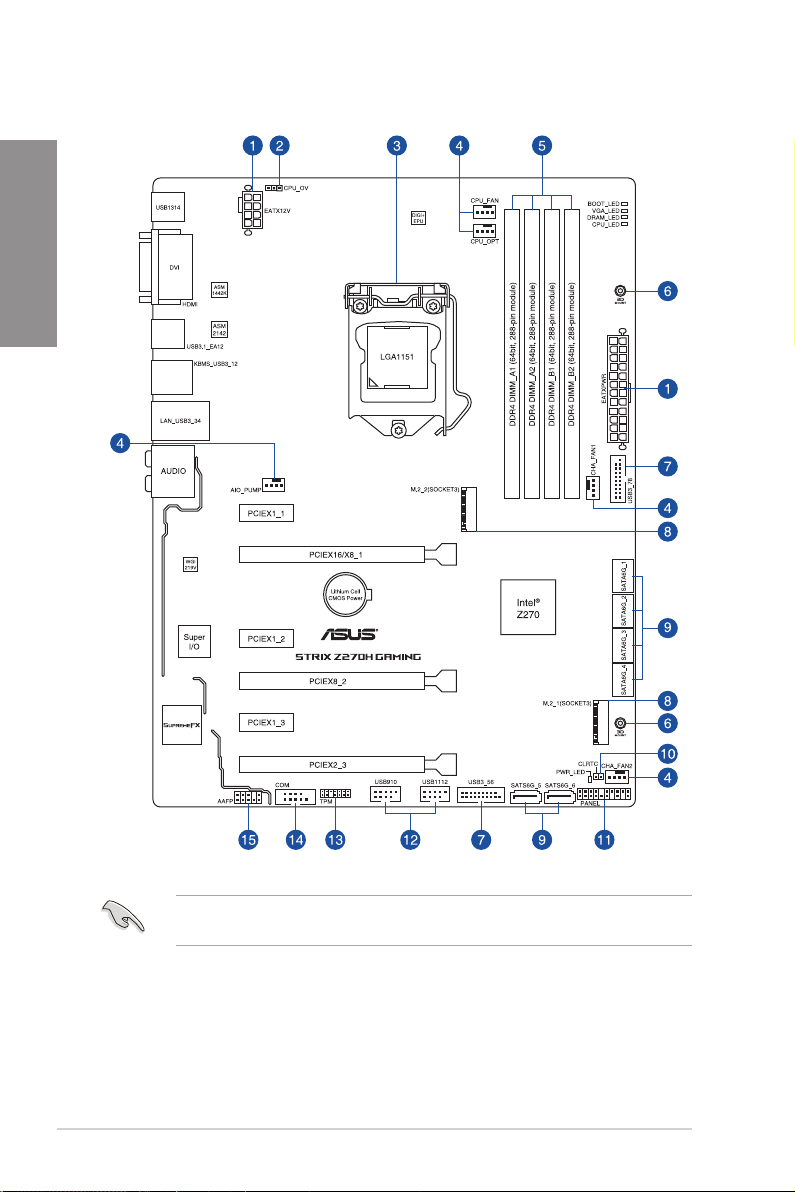
第一章
1.1.2 主機板結構圖
第一章:產品介紹
1-2
關於面板連接插座與內部連接插座的相關資訊,請參考 1.1.8 內部連接埠
與 2.2.1 後側面板連接埠 一節中的說明。
Page 21
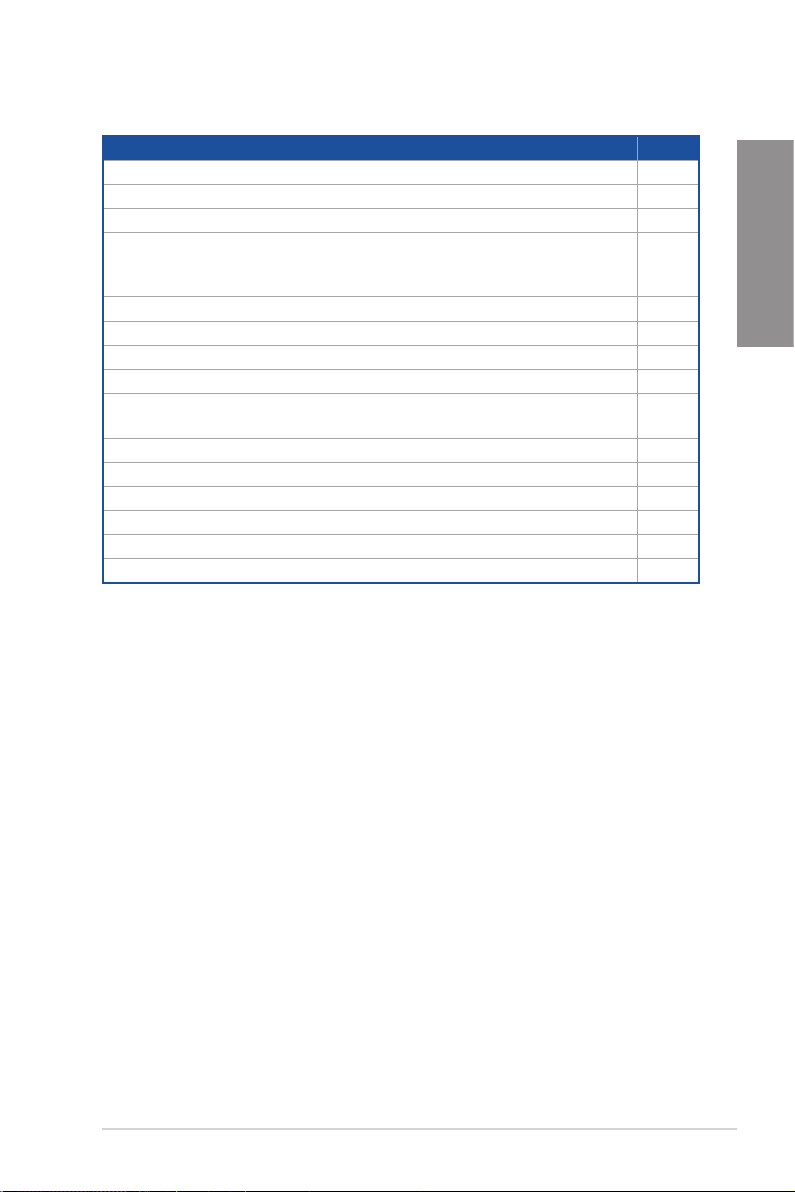
主機板元件說明
連接插槽/開關與跳線選擇區/插槽 頁數
1. ATX power connectors (24-pin EATXPWR; 8-pin EATX12V) 1-17
2. CPU Over Voltage jumper (3-pin CPU_OV) 1-10
3. LGA1151 CPU socket 1-4
4. CPU, CPU optional, AiO pump, and chassis fan connectors
(4-pin CPU_FAN; 4-pin CPU_OPT; 4-pin AIO_PUMP; 4-pin CHA_
FAN1-2)
5. DDR4 DIMM slots 1-5
6. 3D Mount 2-14
7. USB 3.0 connectors (20-1 pin USB3_78, USB3_56) 1-14
8. M.2 sockets (M.2_1; M.2_2) 1-19
9.
Intel® Serial ATA 6 Gb/s connectors (7-pin SATA6G_12, SATA6G_34,
SATA6G_56
10. Clear RTC RAM jumper (2-pin CLRTC) 1-9
11. System panel connector (20-3 pin PANEL) 1-18
12. USB 2.0 connectors (10-1 pin USB910, USB1112) 1-15
13. TPM connector (14-1 pin TPM) 1-14
14. Serial port connector (10-1 pin COM) 1-13
15. Front panel audio connector (10-1 pin AAFP) 1-13
1-16
1-12
第一章
ROG STRIX Z270H GAMING 主機板使用手冊
1-3
Page 22
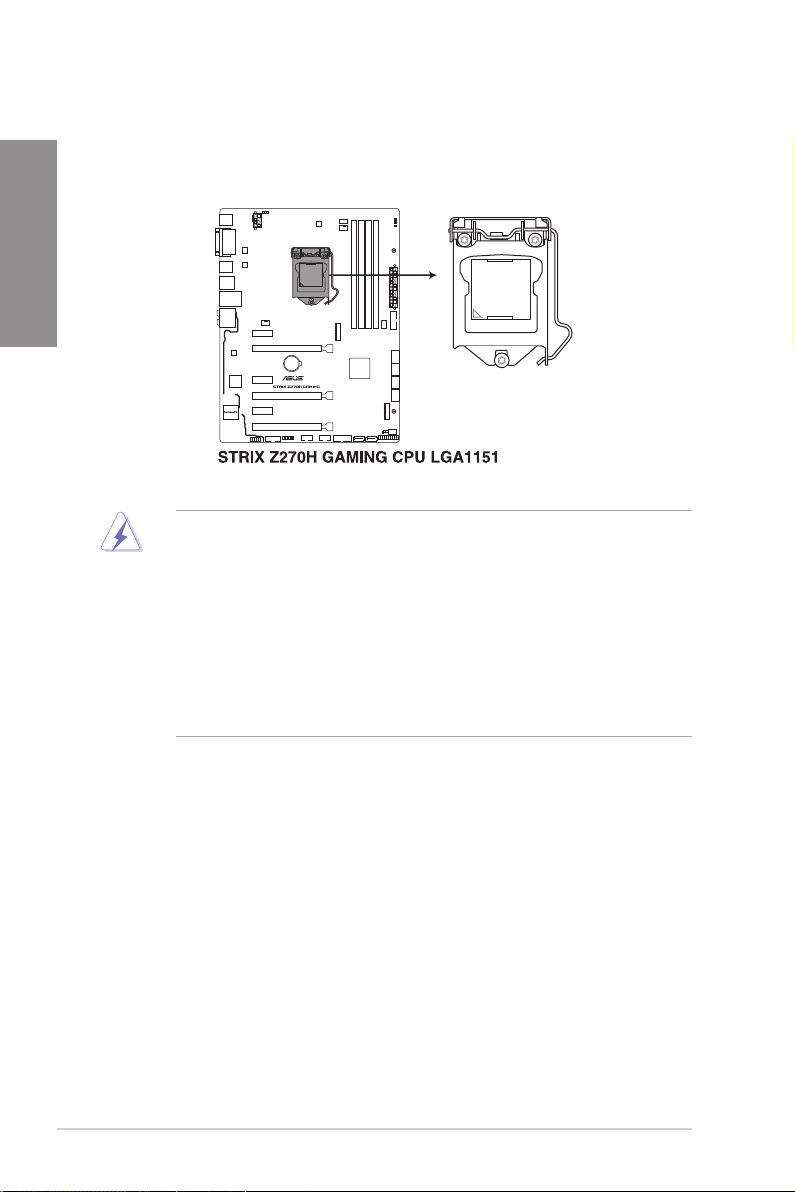
第一章
1.1.3 中央處理器(CPU)
本主機板具備一個 LG A1151 處理器插槽,本插槽是專為第七代、第六代 Intel®
Core™ i7 Intel®、Core™ i5、Intel® Core™ i3、Pentium
• 當您安裝 CPU 時,請確認所有的電源接頭都已拔除。
• 在您購買本主機板之後,請確認在 LGA1151 插座上附有一個即插即
用的保護蓋,並且插座接點沒有彎曲變形。若是保護蓋已經毀損或是
沒有保護蓋,或者是插座接點已經彎曲,請立即與您的經銷商聯絡。
• 在安裝完主機板之後,請將即插即用的保護蓋保留下來。只
有LGA1151 插槽上附有即插即用保護蓋的主機板符合 R e t u rn
Merchandise Authorization(RMA)的要求,華碩電腦才能為您處理
產品的維修與保固。
• 本保固不包括處理器插座因遺失、錯誤的安裝或不正確的移除即插即
用保護蓋所造成的毀損。
®
以及 Celeron® 處理器所設計。
第一章:產品介紹
1-4
Page 23
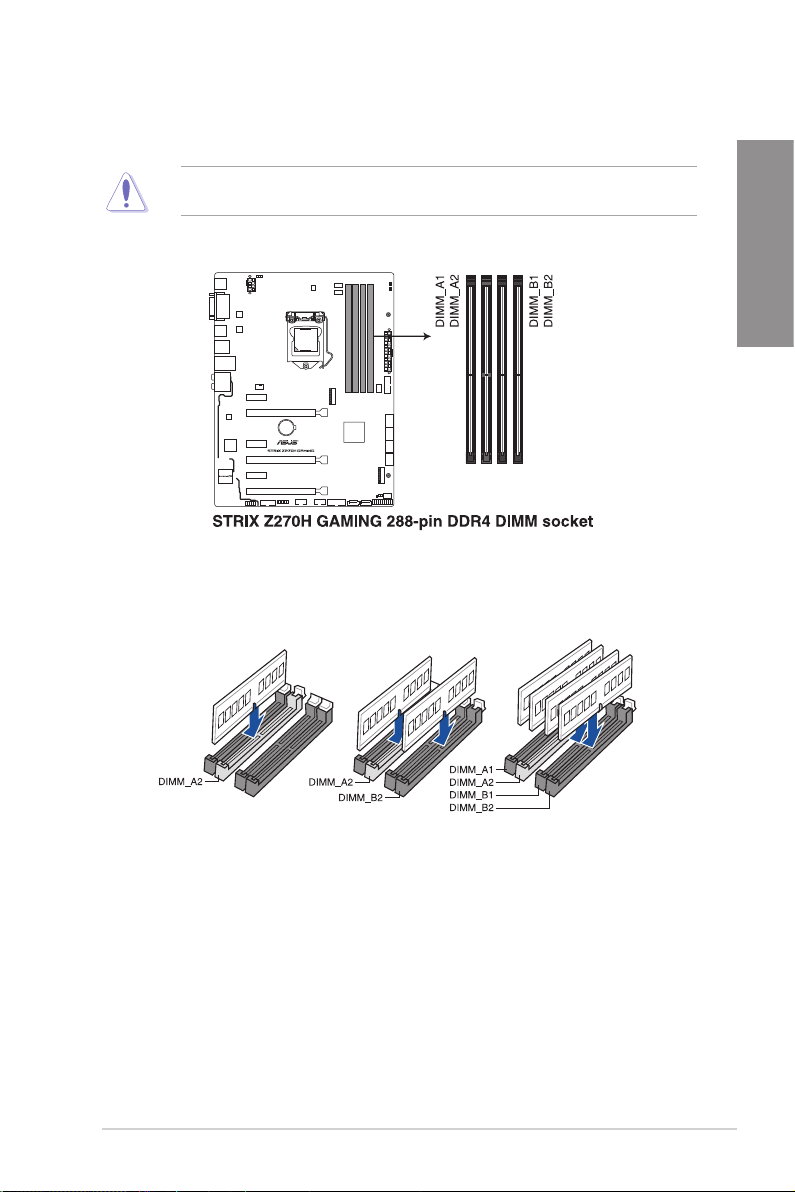
1.1.4 系統記憶體
本主機板配置有四組 DDR4(Double Data Rate 4)記憶體模組插槽。
DDR4 記憶體插槽的缺口與 DDR3、DDR2 或 DDR 記憶體插槽不同,請勿
插入 DDR3、DDR2 或 DDR 記憶體模組。
記憶體建議設定
第一章
ROG STRIX Z270H GAMING 主機板使用手冊
1-5
Page 24
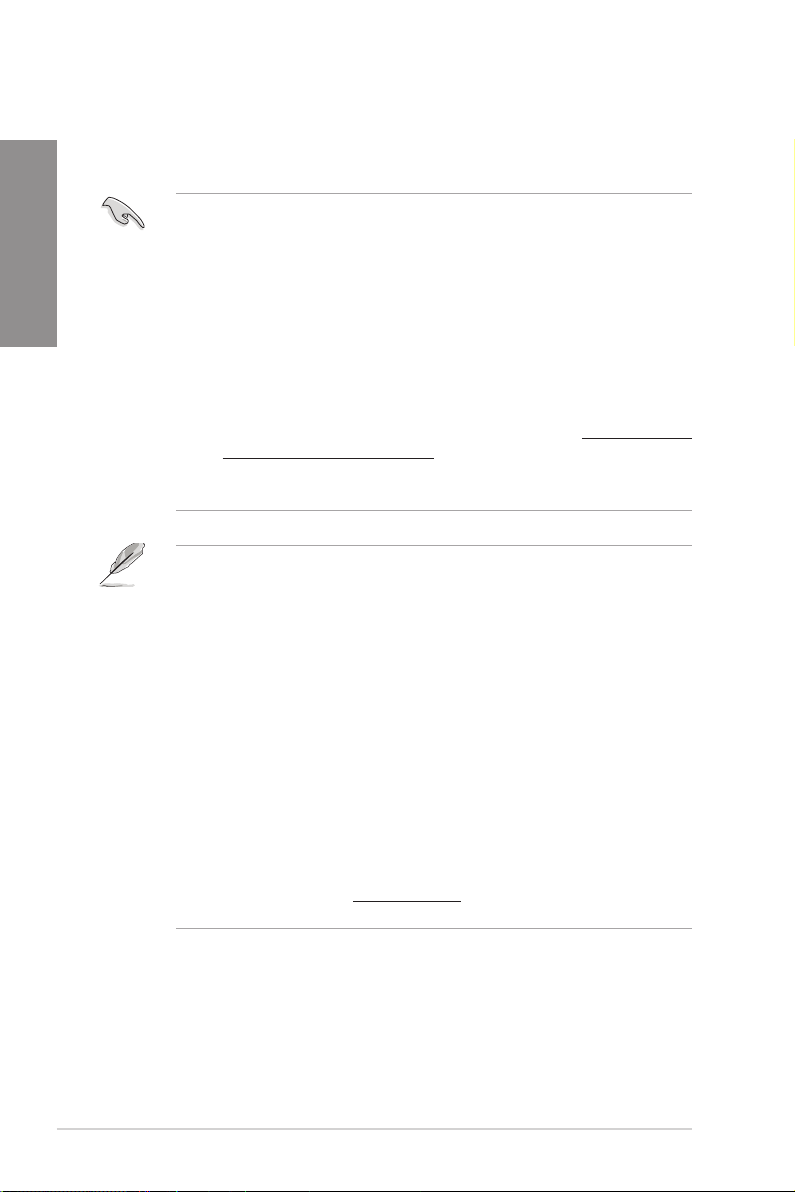
記憶體設定
您可以任意選擇使用 1GB、2GB、4GB、8GB 與 16GB 的 unbuffered non-ECC DDR4
記憶體模組至本主機板的記憶體插槽上。
第一章
• 您可以在 Channel A、Channel B 安裝不同容量的記憶體模組,在雙通
道設定中,系統會偵測較低容量通道的記憶體容量。任何在較高容量
通道的其他記憶體容量,會被偵測為單通道模式執行。
• 由於 32-bit Windows 作業系統記憶體位址的限制,當您安裝 4GB 或
更多的記憶體模組時,系統實際可用的總記憶體只有 3G B 或更少。
為充分利用記憶體,您可以執行以下任一動作:
a) 若您使用 32-bit Win d o w s 作業系統,建議系統記憶體最高安裝
3GB 即可。
b) 當您的主機板安裝 4GB 或更多的記憶體時,建議您安裝 64-bit
Windows 作業系統。
c) 若需要更詳細的資料,請造訪 Micr o s o ft 網站 http://support.
microsoft.com/kb/929605/zh-tw。
• 記憶體模組風扇的設計可能會因型號不同而異,請確認記憶體模組風
扇是否能與本主機板配置相符。
• 預設的記憶體運作頻率是根據其 SPD(Serial Presence Detect)。在
預設狀態下,某些記憶體在超頻時的運作頻率可能會較供應商所標示
的數值為低。
• 在全負載(4 DIMMs)或超頻設定下,記憶體模組可能需要更佳的冷
卻系統以維持運作的穩定。
• 當記憶體模組頻率高於 2133MHz,並且響應時脈或載入的 XMP 檔案
不是 J E D E C 標準時,記憶體模組的穩定性與相容性會依照處理器效
能與其他已安裝裝置而有不同。
• 請安裝相同 CAS Latency 的記憶體模組。為求更佳相容性,建議您安
裝同廠牌、相同資料碼(D/C)版本的記憶體模組。請先與供應商確
認並購買正確的記憶體模組。
• 記憶體風扇的設計可能會有不同,請確認記憶體風扇適合本主機板的
規格。
• 對高速記憶體的支援會受到特定處理器之物理特性的影響。載入
BIOS 程式中的 X.M.P. 或 D.O.C.P. 設定來支援高速記憶體。
• 請造訪華碩網站(tw.asus.com)查詢最新記憶體供應商列表
(QVL)。
第一章:產品介紹
1-6
Page 25
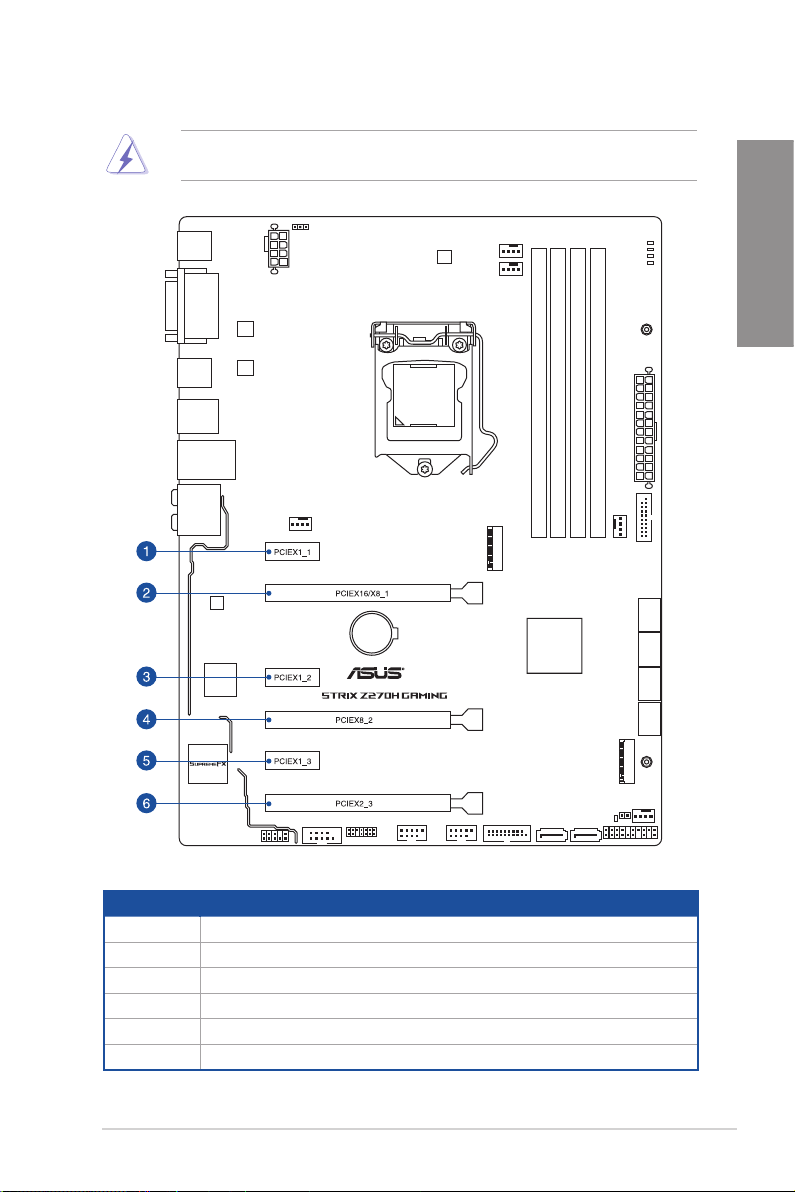
1.1.5 擴充插槽
安裝或移除任何擴充卡之前,請暫時先將電腦的電源線拔出。如此可免
除因電氣殘留於電腦中而發生的意外狀況。
第一章
插槽編號 插槽說明
1 PCIE_x1_1 插槽
2 PCIE_x16/x8_1 插槽
3 PCIE_x1_2 插槽
4 PCIE_x8_2 插槽
5 PCIE_x1_3 插槽
6 PCIE_x2_3 插槽
ROG STRIX Z270H GAMING 主機板使用手冊
1-7
Page 26
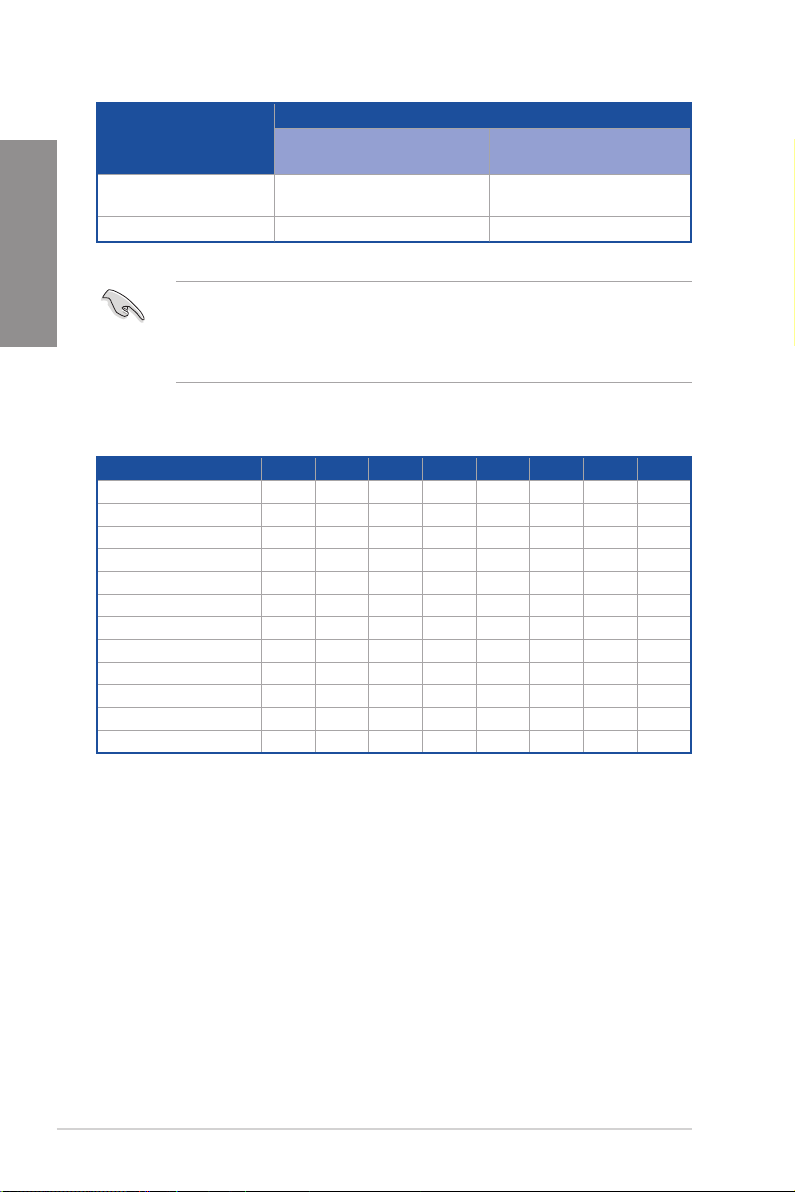
VGA 設定
PCIe Express 3.0 運作模式
PCIEX16/X8_1 PCIEX8_2
第一章
一張 VGA/PCIe 顯示卡
二張 VGA/PCIe 顯示卡 x8 x8
• 當在執行 CrossFireX™ 或 SLI™ 模式時,建議提供系統充足的電力供
應。
• 當您安裝多張顯示卡時,建議您將機殼風扇的排線連接至主機板上標
示 CHA_FAN 1-2 的插座,以獲得更良好的散熱環境。
(建議使用單張顯示卡)
x16
N/A
本主機板使用的中斷要求一覽表
A B C D E F G H
PCIe_x1_1 - - 共享 - - - - PCIe_x16/x8_1 共享 - - - - - - PCIe_x1_2 - - 共享 - - - - PCIe_x1_3 - - - 共享 - - - PCIe_x8_2 - 共享 - - - - - PCIe_x2_3 共享 - - - - - - XHCI 控制器 共享 - - - - - - SATA 控制器 共享 - - - - - - 高傳真音效控制器 共享 - - - - - - SMBUS 控制器 共享 - - - - - - Intel LAN I219V - - - 共享 - - - ASMedia 2142_1 共享 - - - - - - -
第一章:產品介紹
1-8
Page 27
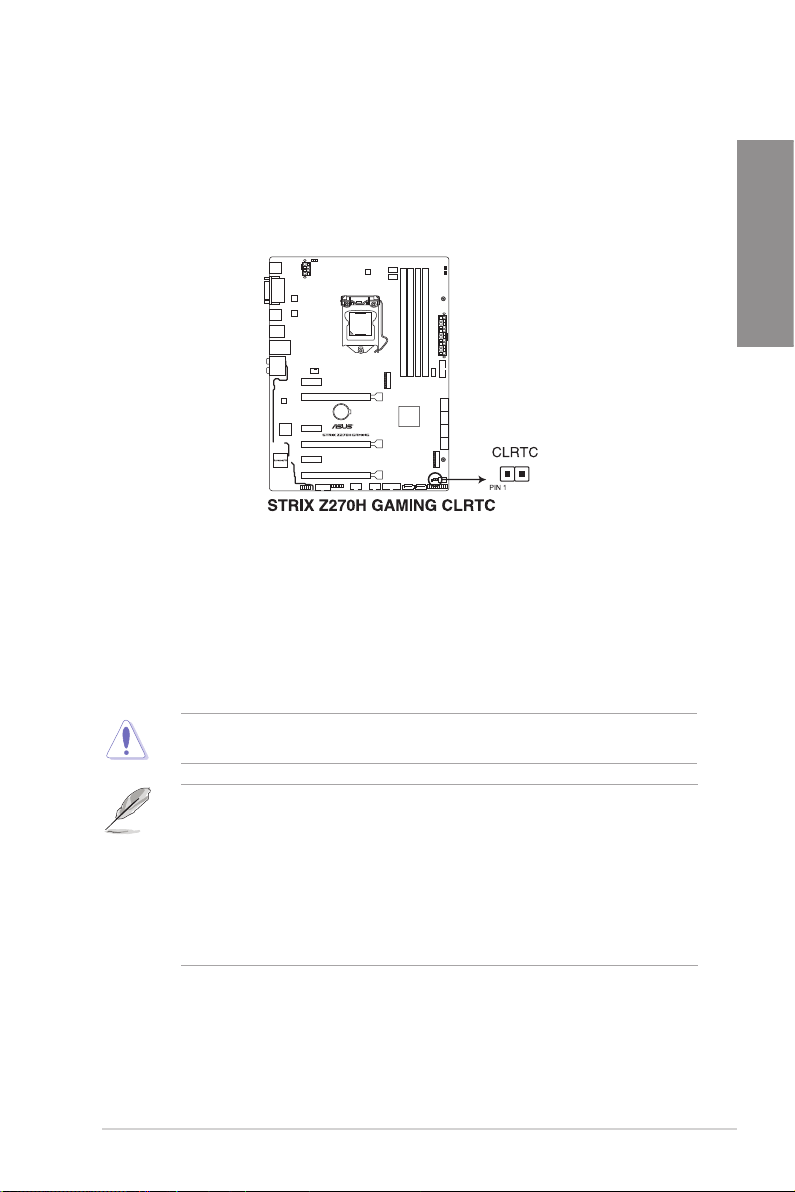
1.1.6 跳線選擇區
1. CMOS 組態資料清除(2-pin CLRTC)
在主機板上的 CMOS 記憶體中記載著正確的時間與系統硬體組態等資料,這些
資料並不會因電腦電源的關閉而遺失資料與時間的正確性,因為這個 CMOS 的電
源是由主機板上的鋰電池所供應。
想要清除這些資料,可以依照下列步驟進行:
1. 關閉電腦電源,拔掉電源線。
2. 將金屬物或跳線帽由 [1-2](預設值)短路時約五∼十秒鐘。
3. 插上電源線,開啟電腦電源。
4. 當開機步驟正在進行時按著鍵盤上的 <Del> 鍵進入 BIOS 程式畫面重新設
定 BIOS 資料。
第一章
除了清除 CMOS 組態資料之外,請勿將主機板上 CLRTC 的跳線帽由預設
值的位置移除,因為這麼做可能會導致系統開機失敗。
• 如果上述方法無效,請移除主機板上的內建電池,再將跳線帽移除一
次來清除 CMOS 組態資料。在 CMOS 組態資料清除後,請將電池重
新裝回主機板。
• 如果您是因為超頻的緣故導致系統無法正常開機,您無須使用上述的
組態資料清除方式來排除問題。建議可以採用 C.P.R(C PU 自動參數
回復)功能,只要將系統重新開啟 BIOS 即可自動回復預設值。
• 由於晶片組的運作,若要啟動 C.P.R. 功能,必須先將 AC 電源關閉,
在重新啟動系統之前,請先將電源關閉或將插頭拔起。
ROG STRIX Z270H GAMING 主機板使用手冊
1-9
Page 28
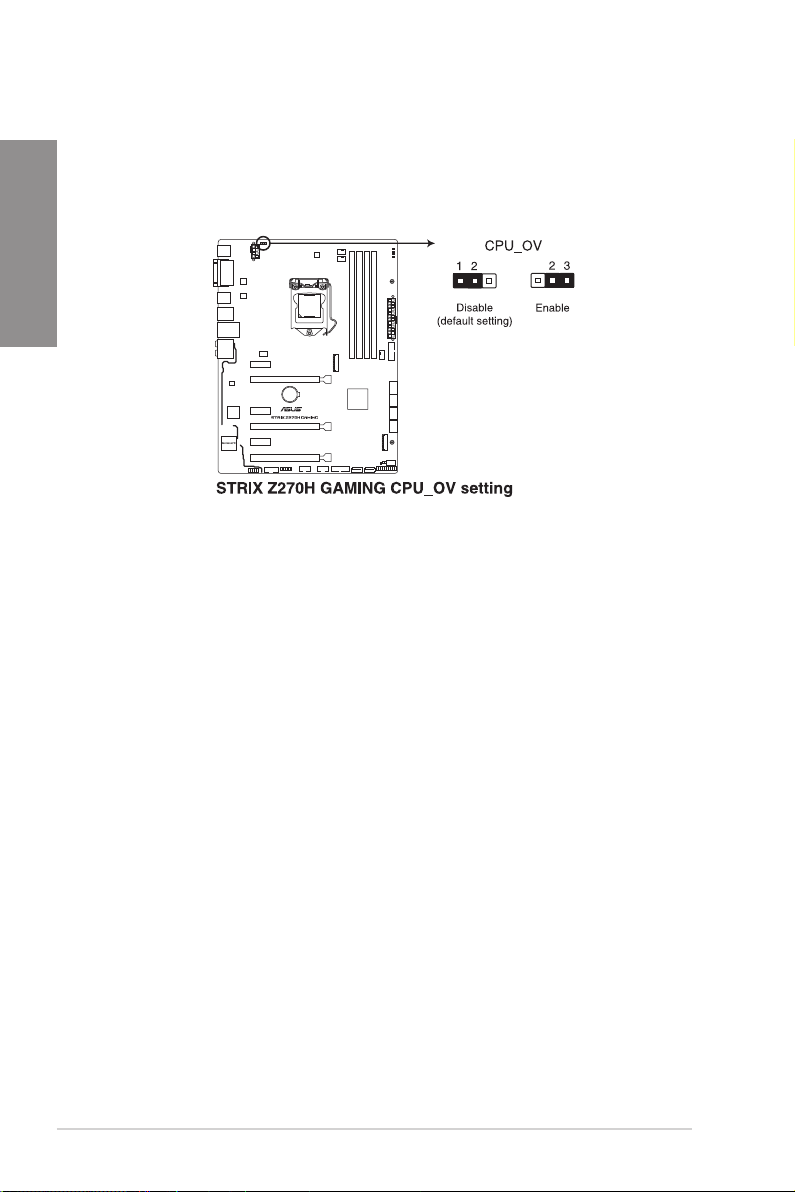
第一章
2. CPU 超壓設定(3-pin CPU_OV)
這個跳線帽可讓您依照安裝的處理器類型,設定較高的處理器電壓以獲得更有
彈性的超頻系統。若要獲得更多的處理器電壓,將跳線帽針腳設為 2-3,若要回
復預設的處理器電壓設定,將跳線帽針腳移回 1-2 的位置。
第一章:產品介紹
1-10
Page 29
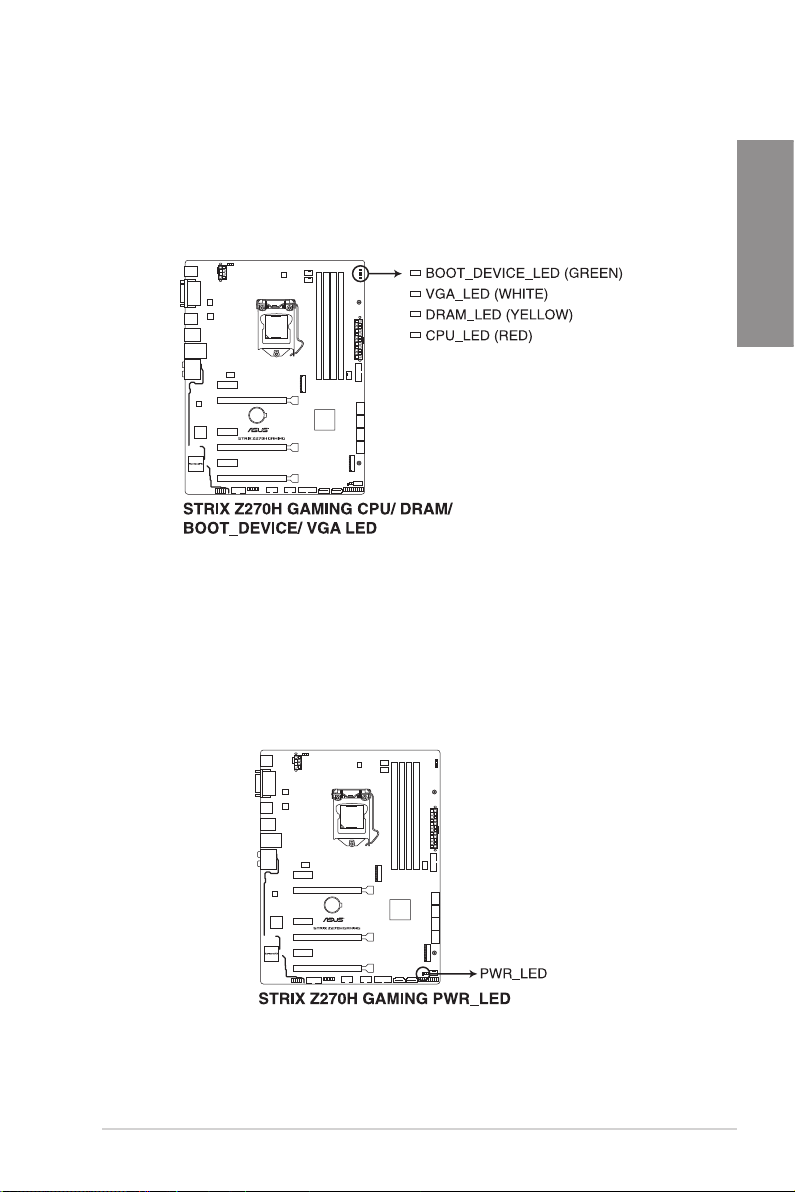
1.1.7 內建 LED 指示燈
1. POST 狀態指示燈
PO S T 狀態指示燈用來在主機板開機過程中依序檢查重要元件,包括處理器、
記憶體、VGA 顯示卡與硬碟,若是出現錯誤,在出現問題裝置旁的指示燈會持續
亮著,直到問題解決才會熄滅。
2. 電力指示燈
當主機板上內建的電力指示燈亮著時,表示當前系統是處於正常運作、省電模
式或者軟關機的狀態中,並非完全斷電。這個警示燈可用來提醒您在安裝或移除
任何的硬體裝置之前,都必須先移除電源,等待警示燈熄滅才可進行。請參考下
圖所示。
第一章
ROG STRIX Z270H GAMING 主機板使用手冊
1-11
Page 30
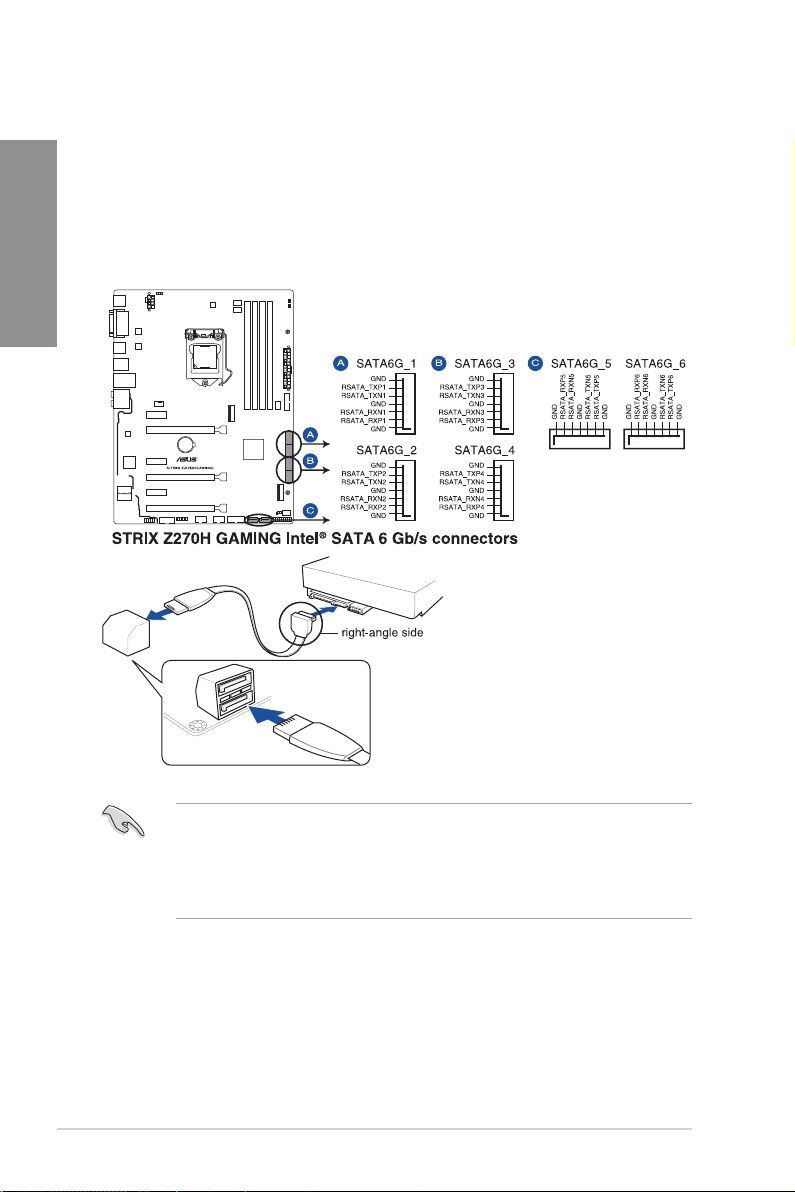
第一章
1.1.8 內部連接埠
1. Intel® S eria l AT A 6.0 Gb/s 裝置連接插槽(7-p in S ATA6G_12, S ATA6G_34,
SATA6G_56)
這些插槽可支援使用 Serial ATA 6.0 Gb/s 排線來連接 Serial ATA 6.0 Gb/s 硬
碟。
若您安裝了 Serial ATA 硬碟,您可以透過 Intel® Rapid Storage 技術,與內建
的 Intel® Z270 晶片組來建立 RAID 0、RAID 1、RAID 5、RAID 10 磁碟陣列。
將 SATA 訊號線上的直角接頭端
(right angle side)連接在 SATA
裝置上,或是將直角接頭端安裝至
主機板內建的 SATA 連接埠,以避
免造成與較大顯示卡的衝突。
第一章:產品介紹
1-12
• 這些插槽的預設值為 [AHCI],若您想要使用這些插槽來建構 S e r ial
ATA RAID 功能,請將 BIOS 程式中的 SATA Mode 項目設定為 [Intel
RST Premium With Intel Optane System Acceleration (RAID)]。
• 在建立 RAID 磁碟陣列之前,請先參考驅動程式與應用程式光碟中使
用手冊的說明。
Page 31

2. 前面板音效連接排針(10-1 pin AAFP)
這組音效外接排針供您連接到前面板的音效排線,除了讓您可以輕鬆地通過主
機前面板來控制音效輸入/輸出等功能,並且支援 HD Audio 音效標準。將前面板
音效輸出/輸入模組的連接排線之一端連接到這個插槽上。
建議您將支援高傳真(high definition)音效的前面板音效模組連接到這
組排針,如此才能獲得高傳真音效的功能。
3. 序列埠連接插座(10-1 pin COM)
這組插座是用來連接序列埠(COM)。將序列埠模組的排線連接到這個插座,
接著將該模組安裝到機殼後側面板空的插槽中。
第一章
COM 模組為選購配備,請另行購買。
ROG STRIX Z270H GAMING 主機板使用手冊
1-13
Page 32

第一章
4. USB 3.0 連接插槽(20-1 pin USB3_78, USB3_56)
這個插槽用來連接 USB 3.0 模組,可在前面板或後側連接埠擴充 USB 3.0 模
組。當您安裝 USB 3.0 模組,您可以享受 USB 3.0 的益處,包括有更快的資料傳
輸率最高達 5Gbps、對可充電的 USB 裝置更快的充電速度、更佳化能源效率,以
及與 USB 2.0 向下相容。
USB 3.0 模組為選購配備,請另行購買。
5. TPM 插座(14-1 pin TPM)
這個插座支援可信任安全平台模組(TP M)系統,用來安全地儲存金鑰、數
位認證、密碼和資料。可信任安全平台模組(TP M)系統也用來協助加強網路安
全,保護數位身分,以及確保平台的安全性。
第一章:產品介紹
1-14
TPM 模組為選購配備,請另行購買。
Page 33

6. USB 2.0 連接插槽(10-1 pin USB910, USB1112)
這些 USB 擴充套件排線插槽支援 USB 2.0 規格,將 USB 模組排線連接至任
何一個插槽,然後將模組安裝到機殼後側面板中開放的插槽。這些 US B 插槽與
USB 2.0 規格相容,並支援傳輸速率最高達 480 MBps。
請勿將 1394 排線連接到 USB 插槽上,這麼做可能會導致主機板的損
毀。
USB 2.0 模組為選購配備,請另行購買。
第一章
ROG STRIX Z270H GAMING 主機板使用手冊
1-15
Page 34

第一章
7. 中央處理器風扇、中央處理器選用風扇、機殼風扇電源插槽(4-pi n CPU_FAN;
4-pin CPU_OPT; 4-pin AIO_PUMP; 4-pin CHA_FAN1-2)
將風扇排線連接至風扇插槽,並確認每條連接排線的黑線是接到風扇電源插槽
上的接地端(GND)。
• 千萬要記得連接風扇的電源,若系統中缺乏足夠的風量來散熱,那麼
很容易因為主機內部溫度逐漸昇高而導致當機,甚至更嚴重者會燒毀
主機板上的電子元件。注意:這些插槽並不是單純的排針!不要將跳
線帽套在它們的針腳上。
• 請確認處理器風扇排線完全插入中央處理器風扇插槽。
第一章:產品介紹
1-16
• CPU 風扇(CPU_FAN)插槽支援處理器風扇最大達 1A(12W)的風
扇電源。
• 若要安裝更多風扇,請參考 2.1.8 安裝擴充卡 一節的說明。
• 若要完整使用風扇控制功能,請您確認僅連接配件所附的輔助風扇至
AIO_PUMP 插座。
Page 35

8. 主機板電源插槽(24-pin EATXPWR; 8-pin EATX12V)
這些電源插槽用來連接一個 A T X 電源。電源所提供的連接插頭已經過特別設
計,只能以一個特定方向插入主機板上的電源插槽。找到正確的插入方向後,僅
需穩穩地將之套進插槽中即可。
• 建議您使用與 2.0 規格(或更高)的 24-pin A T X 12V 相容的電源
(PSU),才能提供至少 350W 高功率的電源,以供應系統足夠的電
源需求。
• 請務必連接 8-pin EATX12V 電源插頭,否則系統可能無法順利啟
動。
• 如果您想要安裝其他的硬體裝置,請務必使用較高功率的電源以提供
足夠的裝置用電需求。若電源無法提供裝置足夠的用電需求,則系統
將會變得不穩定或無法開啟。
• 若是您想要安裝二張或更多的高階 PCI Express x16 顯示卡,請使用
1000 瓦以上的電源以確保執行穩定。
第一章
ROG STRIX Z270H GAMING 主機板使用手冊
1-17
Page 36

第一章
9. 系統控制面板連接排針(20-3 pin PANEL)
這一組連接排針包括了數個連接到電腦主機前面板的功能接針。下述將針對各
項功能作逐一簡短說明。
• 系統電源指示燈連接排針(2-pin/3-1 pin PLED)
這組排針可連接到電腦主機面板上的系統電源指示燈。在您啟動電腦並且使用
電腦的情況下,該指示燈會持續亮著;而當指示燈閃爍亮著時,即表示電腦正處
於睡眠模式中。
• 硬碟動作指示燈號接針(2-pin HDD_LED)
您可以連接此組 H DD_LE D 接針到電腦主機面板上的硬碟動作指示燈號,如此
一旦硬碟有存取動作時,指示燈隨即亮起。
• 機殼喇叭連接排針(4-pin SPEAKER)
這組四腳位排針連接到電腦主機機殼中的喇叭。當系統正常啟動便可聽到嗶嗶
聲,若啟動時發生問題,則會以不同長短的音調來警示。
• ATX 電源/軟關機開關連接排針(2-pin PWRSW)
這組排針連接到電腦主機面板上控制電腦電源的開關。您可以根據 B I OS 程式
或作業系統的設定,來決定當按下開關時電腦會在正常執行和睡眠模式間切換,
或者是在正常執行和軟關機模式間切換。若要關機,請持續按住電源開關超過四
秒的時間。
• 重置開關連接排針(2-pin RESET)
這組兩腳位排針連接到電腦主機面板上的 Reset 開關。可以讓您在不需要關掉
電腦電源即可重新啟動,尤其在系統當機的時候特別有用。
第一章:產品介紹
1-18
Page 37

10. M.2 插槽(M.2_1; M.2_2)
這個插槽用來安裝 M.2(NGFF)SSD 模組。
• M.2_1 插槽支援 PCle 3.0 x4、SATA 模式 M Key 與 2242/2260/2280/22110
類型儲存裝置。
• M.2_2 插槽支援 PCle 3.0 x4 M Key 與 2242/2260/2280 類型儲存裝
置。
• 這些插槽支援 IRST (Intel
M.2 SSD 模組為選購配備,請另行購買。
®
Rapid Storage Technology)。
第一章
ROG STRIX Z270H GAMING 主機板使用手冊
1-19
Page 38

第一章
第一章:產品介紹
1-20
Page 39

第二章
2.1 建立您的電腦系統
2.1.1 安裝主機板
本章節的圖示僅供參考,主機板的構造可能會隨著型號而有所不同,但
是安裝的步驟仍然是相同的。
1. 安裝華碩 Q-Shield 擋板至機殼的後側 I/O 面板。
2. 將主機板放入機殼,並確認後側 I/O 連接埠對齊機殼的後側 I/O 面板。
ROG STRIX Z270H GAMING 主機板使用手冊
2-1
Page 40

第二章
3. 將九個螺絲放入主機板上的螺絲孔並旋轉鎖緊,以確保將主機板鎖至機殼。
2-2
第二章:硬體裝置資訊
請勿將螺絲鎖得太緊!否則容易導致主機板的印刷電路板產生龜裂。
Page 41

2.1.2 安裝中央處理器
請記下開/關雙固定扳手的順序,依照印在處理器金屬密封艙口或是下列
圖示的說明安裝處理器,當處理器放置完成並將固定扳手扣好後,塑膠
保護蓋會自動彈出。
CPU 背面
CPU 正面
第二章
CPU 背面
ROG STRIX Z270H GAMING 主機板使用手冊
2-3
Page 42

第二章
CPU 正面
• CPU 安裝工具僅適用於華碩 LGA1151 處理器主機板。
• 安裝 CPU 至主機板的 CPU 插槽之前,請先確認 CPU 已經確實地扣
在 CPU 安裝工具上。
• CP U 僅能透過 CPU 安裝工具才能安裝至主機板,請勿損壞或折彎
CPU 安裝工具。
• 安裝、拔除或拿起 CPU 時,請務必確實握住 CPU 安裝工具兩側。
• 安裝 CPU 至 CPU 安裝工具時,請置於平坦、柔軟且穩固的表面上,
以避免 CPU 在安裝時因不慎滑落而造成損壞。
• 任何不正確的 CPU 安裝和移除、CPU 錯誤的擺放方向,或是其他人
為因素造成的損壞,華碩將不予保固。
2-4
第二章:硬體裝置資訊
Page 43

2.1.3 處理器散熱片與風扇安裝
安裝散熱片與風扇
在安裝散熱片與風扇之前若
有需要,請先將處理器與散
熱片塗上散熱膏。
第二章
ROG STRIX Z270H GAMING 主機板使用手冊
2-5
Page 44

第二章
取出散熱片與風扇
2-6
第二章:硬體裝置資訊
Page 45

2.1.4 安裝記憶體模組
第二章
取出記憶體模組
ROG STRIX Z270H GAMING 主機板使用手冊
2-7
Page 46

第二章
2.1.5 安裝 ATX 電源
請確實連接 8-pin 電源插座。
2-8
第二章:硬體裝置資訊
Page 47

2.1.6 安裝 SATA 裝置
或
第二章
或
ROG STRIX Z270H GAMING 主機板使用手冊
2-9
Page 48

2.1.7 安裝前面板輸出/輸入連接埠
第二章
安裝前面板連接插槽
安裝 USB 2.0 連接插槽
安裝前面板音效連接插槽
AAFP
安裝 USB 3.0 連接插槽
2-10
第二章:硬體裝置資訊
USB 3.0
USB 2.0
Page 49

2.1.8 安裝擴充卡
安裝 PCIe x16 顯示卡
安裝 PCIe x1 顯示卡
第二章
ROG STRIX Z270H GAMING 主機板使用手冊
2-11
Page 50

第二章
安裝 HYPER M.2 x4 卡
SSD 卡為選購配備,需另行購買。
2-12
第二章:硬體裝置資訊
Page 51

2.1.9 安裝 M.2
第二章
ROG STRIX Z270H GAMING 主機板使用手冊
2-13
Page 52

第二章
2.1.10 安裝外製 3D 列印配件
安裝外製 3D 列印配件至 3D 列印架上
請依照下圖所示,將外製 3D 列印配件安裝至主機板所配置的 3D 列印架上。
請造訪華碩網站(tw.asus.com)之主機板產品頁以了解更多相關細節。
2-14
第二章:硬體裝置資訊
Page 53

2.2 主機板後側與音效連接埠
2.2.1 後側面板連接埠
後側面板連接埠
1. USB 2.0 連接埠 1314 6. HDMI 1.4b 連接埠
2. DVI-D 連接埠 7. USB 3.0 連接埠 12
3. USB 3.1 Type-A 連接埠 EA12 8. USB 3.0 連接埠 34
4. 鍵盤/滑鼠複合式連接埠 9. S/PDIF 光纖排線輸出連接埠
5.
Intel® LAN 連接埠 (LAN1)*
* 與 **: 請參考下頁表格中網路連接埠指示燈與音效連接埠的定義。
10. 音效輸出/輸入接頭**
第二章
• 已連接的 USB 3.0 裝置將按照作業系統的設定以 xHCI 或 EHCI 模式
運作。
• USB 3.0 裝置僅可作為資料儲存裝置使用。
• 強烈建議您將 USB 3.0 裝置連接到 USB 3.0 連接埠,以得到更快的
傳送速率與更好的效能。
ROG STRIX Z270H GAMING 主機板使用手冊
2-15
Page 54

第二章
* 網路指示燈之燈號說明
Activity 連線指示燈 Speed 指示燈
狀態 說明 狀態 說明
關閉 沒有連線 關閉 連線速度 10 Mbps
橘色燈號 已連線 橘色燈號 連線速度 100 Mbps
橘色燈號
(閃爍)
橘色燈號(閃爍
然後持續亮著)
資料傳輸中 綠色燈號 連線速度 1 Gbps
準備從 S5 模
式中喚醒系統
您可以在 BIOS 程式中關閉網路控制器。由於硬體的設計,LAN1 連接埠
指示燈在關閉時可能會繼續閃爍。
ACT/LINK
指示燈
網路連接埠
** 二、四、六或八聲道音效設定
接頭 耳機/二聲道
喇叭輸出
淺藍色 聲音輸入端 聲音輸入端 聲音輸入端 側邊喇叭輸出
草綠色 聲音輸出端 前置喇叭輸出 前置喇叭輸出 前置喇叭輸出
粉紅色 麥克風輸入 麥克風輸入 麥克風輸入 麥克風輸入
橘色 – – 中央聲道/重低音
黑色 – 後置喇叭輸出 後置喇叭輸出 後置喇叭輸出
四聲道喇叭輸出 六聲道喇叭輸出 八聲道喇叭輸出
中央聲道/重低音
喇叭輸出
喇叭輸出
SPEED
指示燈
2-16
第二章:硬體裝置資訊
Page 55

2.2.2 音效輸出/輸入連接圖示說明
音效輸出/輸入連接埠
連接耳機與麥克風
連接立體聲喇叭
橘色
黑色
淺藍色
草綠色
粉紅色
第二章
連接 2 聲道喇叭
ROG STRIX Z270H GAMING 主機板使用手冊
2-17
Page 56

第二章
連接 4 聲道喇叭
連接 6 聲道喇叭
2-18
第二章:硬體裝置資訊
若使用 Windows 8.1/10 作業系統,在六聲道設定中只能使用淺藍色的音
效連接埠來作為側邊喇叭輸出。
Page 57

連接 8 聲道喇叭
2.3 第一次啟動電腦
1. 確認所有排線與接腳都接妥,然後蓋上機殼的外蓋。
2. 確定所有的開關都已關閉
3. 將電源線接上機殼背面的電輸入插座。
4. 情況許可的話,最好將電源線路上加接突波吸收/保護器。
5. 您可以先開啟以下周邊的電源:
a. 顯示器
b. 外接式 SCSI 接頭周邊裝置(從串連的最後端開始)
c. 系統電源
6. 送電之後,機殼面板上應該會有電源指示燈亮起才對。如果是使用 AT X 電源的
話,必須等到面板按鈕被觸碰後才會啟動電源,電源指示燈此時才會亮起。如果
您的電腦符合綠色省電標準,已隨時準備可以進入省電模式的話,顯示器指示燈
也會亮起。如果啟動過程一切順利的話,不久就可以在顯示器上看到畫面了,如
果送電之後超過 30 秒而畫面未有動靜的話,表示電腦的設定尚有問題存在,請
再進一步地的檢查各項動作,如果還是不行,就需要向廠商求助了!
第二章
ROG STRIX Z270H GAMING 主機板使用手冊
2-19
Page 58

第二章
BIOS 嗶聲所代表的意義
嗶聲 代表意義
偵測到 VGA 顯示卡
一短嗶聲
一連續嗶聲後跟隨兩短嗶聲,暫停一
下然後重複
一連續嗶聲後跟隨三短嗶聲 沒有 VGA 顯示卡被偵測到
一連續嗶聲後跟隨四短嗶聲 硬體組件失效
7. 在電源開啟之後可按下 <Del> 鍵以進入 BIOS 的設定模式,詳細設定方法請看本
使用手冊的第三章部份。
快速啟動設定為關閉
沒有鍵盤被偵測到
沒有記憶體被偵測到
2.4 關閉電源
當系統在開機狀態,壓著電源開關少於四秒鐘,系統會根據 BIOS 的設定,進入睡
眠或軟開機模式;若是壓著電源開關多於四秒,不論 BIOS 的設定為何,系統則會直
接進入軟開機模式。
2-20
第二章:硬體裝置資訊
Page 59

第三章
3.1 認識 BIOS 程式
華碩全新的 UEFI BIOS 是可延伸韌體介面,符合最新的 UEFI 架構,這個
友善的使用介面,跳脫傳統使用鍵盤輸入 BIOS 方式,提供更有彈性與更
便利的滑鼠控制操作。您可以輕易地使用新的 UEFI BIOS,如同操作您的
作業系統般順暢。在本使用手冊中的「BI O S」一詞除非特別說明,所指
皆為「UEFI BIOS」。
BIOS(Basic Input and Output System;基本輸出入系統)用來儲存系統開機時所需
要的硬體設定,例如儲存裝置設定、超頻設定、進階電源管理與開機設定等,這些設
定會儲存在主機板的 CMOS 中,在正常情況下,預設的 BIOS 程式設定提供大多數使
用情況下可以獲得更佳的運作效能,建議您不要變更預設的 BIOS 設定,除了以下幾
種狀況:
• 在系統啟動期間,螢幕上出現錯誤訊息,並要求您執行 BIOS 程式設定。
• 安裝新的系統元件,需要進一步的 BIOS 設定或更新。
不適當的 BIOS 設定可能會導致系統不穩定或開機失敗,強烈建議您只有
在受過訓練專業人士的協助下,才可以執行 BIOS 程式設定的變更。
下載或更新 BIOS 檔案時,請將檔案名稱變更為 Z270SE.CAP 給本主機板
使用。
ROG STRIX Z270H GAMING 主機板使用手冊
3-1
Page 60

第三章
3.2 BIOS 設定程式
華碩 BIOS 設定程式以簡單容易使用為訴求,選單方式的設計讓您可以輕鬆的瀏覽
選項,進入次選單點選您要的設定,假如您不小心做錯誤的設定,而不知道如何補救
時,本設定程式提供一個快速鍵直接回復到上一個設定,這些將在以下的章節中有更
進一步的說明。
在啟動電腦時進入 BIOS 設定程式
若要在啟動電腦時進入 B I OS 設定程式,請在系統仍在自我測試(PO ST,Pow e rOn Self Test)時,按下 <Del> 鍵,就可以進入設定程式,如果您超過時間才按 <Del>
鍵,則 POST 程式會自動繼續執行開機測試。
在 POST 後進入 BIOS 設定程式
請依照以下步驟在 POST 後進入 BIOS 設定程式:
• 同時按下 <Ctrl> + <Alt> + <Delete> 鍵。
• 按下機殼上的 <RESET> 鍵重新開機。
• 按下電源按鈕關機後再重新開機。請在使用上述兩個方法後仍無法進入 BI O S 設
定程式時,再使用此方法。
在執行以上任一程序後,按下 <Delete> 鍵進入 BIOS 程式。
• 在本章節的 BIOS 程式畫面僅供參考,將可能與您所見到的畫面有所
差異。
• 若您想在 BIOS 設定程式中使用滑鼠操控,請先確認已將滑鼠連接至
主機板。
• BIO S 程式的出廠預設值可讓系統運作處於更佳效能,但是若系統因
您改變 BIO S 程式而導致不穩定,請讀取出廠預設值或按下快速鍵
<F5> 來保持系統的穩定。請參閱 3.10 離開 BIOS 程式 一節中 Load
Optimized Defaults 項目的詳細說明。
• 若是變更 BIOS 設定後開機失敗,請試著使用清除 CMOS,然後將主
機板的設定值回復為預設值。請參考 1.1.7 主機板上的內建按鈕與開
關 一節的說明。
• BIOS 設定程式不支援使用藍牙設備。
請造訪華碩網站(http://tw.asus.com)來下載詳細的 BIOS 手冊。
BIOS 選單畫面
本主機板的 BIOS 設定程式提供您 EZ Mode 和 Advanced Mode 兩種模式。您可以
使用滑鼠點選畫面右下角的 EZ Mode/Advanced Mode,或按 <F7> 鍵進行切換。
第三章:BIOS 程式設定
3-2
Page 61

3.2.1 EZ Mode
本主機板的 BIOS 設定程式的預設值為 EZ Mode。您可以在 EZ Mode 中檢視系統
基本資料,並可以選擇顯示語言、喜好設定及開機裝置順序。若要進入 Adva n c e d
Mode,請點選畫面右下角 Advanced Mode,或是按下 <F7> 快速鍵。
進入 BIOS 設定程式的畫面可個人化設定,請參考 啟動選單(Boot
menu)中關於 Setup Mode 項目的說明。
顯示已選擇模式的系統屬性,點選
顯示 CPU/主機板溫度、CPU
電壓輸出、CPU/機殼/電源風
扇速度與 SATA 資訊
選擇 BIOS 程式的顯示語言
< 或 > 來切換 EZ System 調整模式
建立儲存裝置 RAID
與設定系統超頻
啟動或關閉 SATA RAID 模式來
使用 Intel Rapid Storage 技術
顯示處理器風扇速度,點
選按鈕來手動調整風扇
載入更佳化預設值
開機裝置的選項將依您所安裝的裝置而異。
儲存變更並重
新啟動系統
顯示 Advanced 模式選單
選擇開機裝置順序
常見問題
顯示可開機裝置
ROG STRIX Z270H GAMING 主機板使用手冊
第三章
3-3
Page 62

3.2.2 Advanced Mode
Advanced Mode 提供您更進階的 BIOS 設定選項。以下為 Advanced Mode 畫面之範
例,各個設定選項的詳細說明請參考之後的章節。
若要進入 Advanced Mode,請點選畫面右下角 Advanced Mode,或是按
下 <F7> 快速鍵。
第三章
設定視窗
選單項目
功能列表
功能項目
語言
我的最愛 (F3)
項目說明
Q-Fan control (F6)
EZ Tuning 精靈 (F11)
上次修改的設定值
快速鍵
捲軸
回到 EZ Mode
常見問題
顯示處理器/主機板溫度、
處理器與記憶體電壓輸出
第三章:BIOS 程式設定
3-4
Page 63

功能表列
BIOS 設定程式最上方各選單功能說明如下:
My Favorites 本項目將記錄時常使用的系統設定及設定值。
Main 本項目提供系統基本設定。
Ai Tweaker 本項目提供超頻設定。
Advanced 本項目提供系統進階功能設定。
Monitor 本項目提供溫度、電源及風扇功能設定。
Boot 本項目提供開機磁碟設定。
Tool 本項目提供特殊功能設定。
Exit 本項目提供離開 BIOS 設定程式與出廠預設值還原功能。
選單項目
於功能表列選定選項時,被選擇的功能將會反白,即選擇 Main 選單所出現的項
目。
點選選單中的其他項目(例如:Ai Tweaker、Advanced、Monitor、Boot 與 Exit)
也會出現該項目不同的選項。
子選單
在選單畫面中,若功能選項前面有一個小三角形標記,代表此為子選單,您可利用
方向鍵來選擇,並按下 <Enter> 鍵來進入子選單。
語言
這個按鈕位在功能表列的上方,用來選擇 BIOS 程式介面顯示的語言。點選這個按
鈕來選擇您想要的 BIOS 畫面顯示語言。
我的最愛(F3)
這個按鈕位在功能表列的上方,用來以樹狀圖顯示所有的 BIOS 項目。選擇常用的
BIOS 設定項目並儲存至我的最愛選單。
請參考 3.3 我的最愛(My Favorites) 一節以獲得更多資訊。
第三章
Q-Fan Control(F6)
這個按鈕位在功能表列的上方,用來顯示風扇現在的設定。使用這個按鈕來手動調
整風扇至您想要的設定值。
請參考 3.2.3 QFan Control 一節以獲得更多資訊。
EZ Tuning 精靈(F11)
這個按鈕位在功能表列的上方,用來查看和調整系統的超頻設定,也可以讓您將主
機板的 SATA 模式從 AHCI 變更為 RAID 模式。
請參考 3.2.4 EZ Tuning 精靈 一節以獲得更多資訊。
ROG STRIX Z270H GAMING 主機板使用手冊
3-5
Page 64

第三章
常見問題
您可以透過行動裝置掃描下方的 QR Code,立即進入華碩官方論壇,以解決您的相
關問題。
快速鍵
這個按鈕位在功能表列的上方,包含有 BIOS 程式設定的導引方向鍵,使用箭頭按
鍵來選擇選單中的項目並變更設定。
捲軸
在選單畫面的右方若出現捲軸,即代表此頁選項超過可顯示的畫面,您可利用上/
下方向鍵或是 PageUp/PageDown 鍵來切換畫面。
線上操作說明
在選單畫面的右上方為目前所選擇的作用選項的功能說明,此說明會依選項的不同
而自動變更。使用 <F12> 按鍵來抓取 BIOS 螢幕畫面,並儲存至攜帶式儲存裝置。
設定值
此區域顯示選單項目的設定值。這些項目中,有的功能選項僅為告知使用者目前執
行狀態,並無法更改,此類項目就會以淡灰色顯示。而可更改的項目,當您使用方向
鍵移動項目時,被選擇的項目以反白顯示。
設定值被選擇後以反白顯示。要改變設定值請選擇此項目,並按下 <Enter> 鍵以顯
示設定值列表。
上次修改的設定按鈕
按下此按鈕可檢視您在 BIOS 設定中上一次所做的修改項目。
第三章:BIOS 程式設定
3-6
Page 65

3.2.3 QFan Control
QFan Control 用來設定風扇設定檔,或手動設定處理器與機殼風扇的運作速度。
點選來選擇要
設定的風扇
選擇要套用至
風扇的設定檔
點選以啟動 PWM 模式
點選以回復變更
點選以套用風扇設定
點選以啟動 DC 模式
點選回到主選單
選擇手動設定風扇
ROG STRIX Z270H GAMING 主機板使用手冊
第三章
3-7
Page 66

第三章
手動設定風扇
從設定檔清單中選擇 Manual 來手動設定風扇運作的速度。
速度點 點選或輕觸以手動設定風扇
請依照以下步驟設定風扇:
1. 選擇想要設定的風扇並查看該風扇現在的狀況。
2. 點選並拖曳速度點來調整風扇的運作速度。
3. 點選 套用(Apply) 以儲存變更然後點選 Exit (ESC)。
第三章:BIOS 程式設定
3-8
Page 67

3.2.4 EZ Tuning 精靈
EZ Tunin g 精靈用來超頻處理器和記憶體模組、電腦使用與處理器風扇至更佳設
定。透過這個功能您也可以輕鬆設定系統的 RAID 功能。
系統超頻設定 RAID 設定
調整系統設定
請依照以下步驟調整設定:
1. 在鍵盤按下 <F11> 鍵或在 BIOS 程式畫面中點選 來啟動 E Z
Tuning 精靈視窗。
2. 點選 下一步(Next)。
3. 選擇電腦狀態為 Daily Computing 或 Gaming/Media Editing,然後點選 下一步
(Next)。
ROG STRIX Z270H GAMING 主機板使用手冊
第三章
3-9
Page 68

第三章
4 選擇安裝的處理器風扇類型(Box cooler、Tower cooler 或 Water cooler)然後
點選 下一步(Next)。
5 選擇處理器風扇類型後,點選 下一步(Ne x t)然後再點選 確定(Yes) 來繼續
OC Tunning 設定。。
建立 RAID
請依照以下步驟建立 RAID:
1. 在鍵盤按下 <F11> 鍵或在 BIOS 程式畫面中點選 來啟動 E Z
Tuning 精靈視窗,然後點選 下一步(Next)。
2. 點選 RAID 然後點選 下一步(Next)。
• 請確認硬碟中沒有已存在的 RAID 磁碟。
• 請確認硬碟已經連接至 Intel® SATA 連接埠。
3. 選擇 RAID 的儲存類型為 PCIE 或 SATA,然後點選 下一步(Next)。
第三章:BIOS 程式設定
3-10
Page 69

4. 選擇 RAI D 的儲存類型為 Easy Backup 或 Super Speed,然後點選 下一步
(Next)。
a. 若為 Easy Backup,點選 下一步(Next) 然後選擇從 Easy Backup (RAID1)
或 Easy Backup (RAID10)。
若您安裝了四個硬碟,可以只選擇 Easy Backup (RAID 10)。
b. 若為 Super Speed,點選 下一步(Next) 然後選擇從 Super Speed (RAID0)
或 Super Speed (RAID5)。
5. 選擇好 RAID 類型後,點選 下一步(N ext) 然後再點選 確定(Y e s) 來繼續
RAID 設定。
6. 完成 RAID 設定後,點選 Yes 離開 RAID 設定,然後再點選 OK 來重新啟動系
統。
ROG STRIX Z270H GAMING 主機板使用手冊
第三章
3-11
Page 70

第三章
3.3 我的最愛(My Favorites)
在此選單中您可以輕鬆儲存並使用您偏好的 BIOS 項目設定。
我的最愛預設有多個效能、省電或是快速開機等相關常用選項。您可以依照自己的
偏好新增或移除設定此選單項目。
第三章:BIOS 程式設定
3-12
Page 71

新增項目至我的最愛
請依照以下步驟新增項目至我的最愛:
1. 在鍵盤按下 <F3> 鍵或在 BIOS 程式畫面中點選 來啟動設定樹狀
圖畫面。
2. 在設定樹狀圖畫面中選擇想要儲存至我的最愛的 BIOS 項目。
主選單面板
子選單面板
已選擇的
捷徑項目
刪除所有
最愛項目
點選以回
復變更
3. 從主選單面板選擇項目,然後點選子選單中想要儲存至我的最愛的選項,再點選
或輕觸 或是按下 <Enter> 按鍵。
以下項目無法加入至我的最愛:
• 有子選單的項目。
• 使用者自訂項目,例如:語言、開機裝置順序。
• 設定項目,例如:記憶體 SPD 資訊、系統時間與日期。
4. 點選 Exit (ESC) 或按下 <Esc> 鍵來關閉樹狀圖視窗。
5. 到我的最愛選單查看已儲存的 BIOS 項目。
第三章
ROG STRIX Z270H GAMING 主機板使用手冊
3-13
Page 72

第三章
3.4 主選單(Main Menu)
當您進入 BIOS 設定程式的進階模式(Advanced Mode)時,首先出現的第一個畫
面即為主選單。主選單顯示系統資訊概要,用來設定系統日期、時間、語言與安全設
定。
安全性選單(Security)
本選單可讓您改變系統安全設定。
• 若您忘記設定的 BIOS 密碼,可以採用清除 CMOS 即時鐘(RTC)記
憶體。請參考 1.1.6 主機板上的內建開關 一節的說明。
• Administrator 或 User Password 項目預設值為 Not Installed,當您
設定密碼之後將顯示為 [Installed]。
3.5 Ai Tweaker 選單(Ai Tweaker menu)
本選單可讓您設定超頻功能的相關選項。
在您設定本進階選單的設定時,不正確的設定值將導致系統功能異常。
以下項目的預設值會隨著您所安裝的處理器與記憶體而不同。
將捲軸往下捲動來顯示以下項目。
Ai Overclock Tuner
本項目可以讓您設定 CPU 的超頻選項來達到您所想要的 CPU 外頻。請選擇以下任
一種預設的超頻選項:
[Auto] 載入系統更佳化設定值。
[Manual] 自動更佳化處理器比值與 BCLK 頻率。
[X.M.P] 若您安裝支援 eXtreme Memory Profile(X.M.P.)技術的記憶體模組,
請選擇此項目以使用記憶體模組支援的設定檔,以增進系統性能。
當您安裝支援 eXtreme Memory Profile(X.M.P.)技術的記憶體模組時,
才會顯示 [X.M.P.] 設定選項。
以下項目只有在 Ai Overclock Tuner 設定為 [Manual] 時才會出現。
BCLK Frequency
本項目用來設定 BCLK 頻率以增強系統效能。您可以使用 <+> 與 <-> 鍵調整數
值,數值變更的範圍為 40.0MHz 至 650.0MHz。
建議您依照處理器規格設定數值,設定過高的數值可能造成處理器永久
性的損害。
第三章:BIOS 程式設定
3-14
Page 73

ASUS MultiCore Enhancement
[Auto] 透過華碩核心比率的設定,可以獲得更佳超頻效能的最大值。
[Disabled] 本項目用來設定預設的核心比率。
CPU Core Ratio
本項目用來設定 CPU 比值與自動同步。設定值有:[Auto] [Sync All C ores] [Per
Core]。
BCLK Frequency : DRAM Frequency Ratio [Auto]
本項目用來設定 BCLK 頻率到記憶體頻率比值。
[Auto] 記憶體速率設為最優化設定。
[100:100] BCLK 頻率到記憶體頻率比為 100:100。
[100:133] BCLK 頻率到記憶體頻率比為 100:133。
DRAM Frequency
本項目可讓您設定記憶體的運作頻率。設定選項會隨著 BCLK Frequency 設定值變
動。設定值有:[Auto] [DDR4-800MHz] - [DDR4-4266MHz]。
TPU
TPU 開關擁有二段式調整,讓您可以自動調整 CPU 的氣冷式與水冷式系統裝置,
以獲得更佳化系統效能。設定值有:[Keep Current Settings] [TPU I] [TPU II]。
[Keep Current Settings] 本項目用來維持原來的設定值。
[TPU I] 本項目用來調整空氣散熱系統的情況。
[TPU II] 本項目用來調整水冷散熱系統的情況。
使用水冷裝置前,請將 TPU 開關設定為 [TPU_II]。
Internal CPU Power Management
本項目用來管理與設定 CPU 電力。
Intel(R) SpeedStep(tm)
本項目可以讓作業系統動態調整處理器電壓與核心頻率,藉以降低平均能耗以
及減少平均熱能。設定值有:[Auto] [Disabled] [Enabled]。
Turbo Mode
本項目用來設定核心處理器的速度,使其在運作電力、電流與溫度條件限制
下,可以比基本運作頻率更快的速度運作。設定值有:[Enabled] [Disabled]。
ROG STRIX Z270H GAMING 主機板使用手冊
第三章
3-15
Page 74

第三章
3.6 進階選單(Advanced menu)
進階選單可讓您改變中央處理器與其他系統裝置的細部設定。
在您設定本進階選單的設定時,不正確的數值將導致系統損毀。
3.6.1 處理器設定(CPU Configuration)
本項目可讓您得知中央處理器的各項資訊與變更中央處理器的相關設定。
以下項目可能會因您所安裝處理器不同而有所差異。
Hyper-Threading
啟動本項目可以讓高速執行緒處理器在作業系統內作為兩個邏輯處理器,允許作業
系統同時處理二個執行緒或處理器。設定值有:[Disabled] [Enabled]。
CPU Power Management Configuration
本項目用來管理與設定處理器電力。
Intel(R) SpeedStep(tm) Technology
本項目可以讓作業系統動態調整處理器電壓與核心頻率,藉以降低平均能耗以
及減少平均熱能。設定值有:[Disabled] [Enabled]。
Turbo Mode
本項目用來設定核心處理器的速度,使其在運作電力、電流與溫度條件限制
下,可以比基本運作頻率更快的速度運作。設定值有:[Enabled] [Disabled]。
CPU C States
本項目用來設定 CPU Stat e s 的電源節能。設定值有:[Auto] [Dis a b l e d]
[Enabled]。
第三章:BIOS 程式設定
3-16
Page 75

3.6.2 平台各項設定(Platform Misc Configuration)
本項目可讓您變更平台相關的各項設定。
3.6.3 系統代理設定(System Agent Configuration)
本項目可讓您調整 PEG Port 與 Multi-Monitor 連線速度。
3.6.4 PCH 設定(PCH Configuration)
本項目可讓您管理與設定 PCI Express 插槽速度。
PCI Express Configuration
本項目用來管理與設定 PCI Express 插槽。
PCle Speed
本項目用來讓系統自動選擇 PCIe 插槽速度。設定值有:[Auto] [Gen1] [Gen2]
[Gen3]。
3.6.5 PCH 儲存裝置設定(PCH Storage Configuration)
當您進入 BIOS 設定程式時,BIOS 設定程式將自動偵測已安裝的 SATA 裝置。當
未偵側到 SATA 裝置時將顯示 Not Present。
SATA Controller(s)
本項目用來設定 SATA 裝置的自動偵測功能。設定值有:[Disabled] [Enabled]。
SATA Mode Selection
本項目可設定 SATA 硬體裝置的相關設定。
[AHCI] 若要 Serial ATA 硬體裝置使用 Advanced Host
Controller Interface(AHCI) 模式,請將本項目設定為
[AHCI]。AHCI 模式可讓內建的儲存裝置啟動進階的
Ser i a l ATA 功能,藉由原生指令排序技術來提升工
作效能。
[ Intel RST Premium With
Intel Optane System
Acceleration(RAID)]
SMART Self Test
本項目用來開啟或關閉 POST 期間所有硬碟的 SMART 自我測試。設定值有:[On]
[Off]。
SATA6G_1(Charcoal Black) - SATA6G_6(Charcoal Black)
SATA6G_1(Charcoal Black) - SATA6G_6(Charcoal Black)
本項目可選擇 SATA 連接埠。設定值有:[Disabled] [Enabled]。
Hot Plug
這些項目僅在 SATA Mode Selection 設定為 [ACHI] 時才會出現,並提供您啟
動或關閉支援 SATA Hot Plug (熱抽換) 功能。設定值有:[Disabled] [Enabled]。
若要在 SATA 硬碟設定 RAID 磁碟陣列,請將本項目
設定為 [Intel RST Premium With Intel Optane System
Acceleration(RAID)]。
第三章
ROG STRIX Z270H GAMING 主機板使用手冊
3-17
Page 76

3.6.6 PCH-FW 設定(PCH-FW Configuration)
本項目可讓您設定 TPM 韌體。
3.6.7 內建裝置設定(OnBoard Devices Configuration)
本項目可讓您切換 PCle 通道與設定內建裝置
HD Audio Controller
[Enabled] 啟動高傳真音效控制器。
[Disabled] 關閉這個控制器。
M.2_1 Configuration: [Auto][SATA mode][PCIE mode]
[Auto] 自動偵測 M.2 裝置模式。若偵測到 SATA 裝置,SATA6G_1 插槽將
會被關閉。
[SATA Mode] 僅支援 M.2 SATA 裝置。此模式下將無法使用 SATA6G_1 插槽。
[PCIE Mode] 僅支援 M.2 PCIE 裝置。
USB Type C Power Switch
[Auto] 此系統會自動偵測到 USB Type-C 裝置並在必要時提供適當的電源。
[Enabled] 此 USB Type-C 連接埠提供裝置的電源。
RGB LED lighting
本項目可以讓您開啟或關閉 RGB LED 指示燈。設定值有:[On] [Off]
Intel LAN Controller
本項目可以讓您開啟或關閉 Intel 網路控制器。設定值有:[Enabled] [Disabled]。
第三章
3-18
第三章:BIOS 程式設定
Page 77

3.6.8 進階電源管理設定(APM Configuration)
本項目可以用來設定系統的喚醒模式與休眠模式。
ErP Ready
在 S4+S5 或 S5 休眠模式下關閉某些電源,減少待機模式下電力的流失,以符合
歐盟能源使用產品(Energy Related Product)的規範。網路喚醒功能(WOL)、USB
喚醒功能、音效,及主機板上 L E D 指示燈的電源將會關閉,您可能無法使用網路功
能、USB 喚醒功能及音效提醒等。設定值有:[Disabled] [Enabled (S4+S5] [Enabled
(S5)]。
3.6.9 網路協定堆疊設定(Network Stack Configuration)
本項目用來啟動或關閉 Ipv4/Ipv6 PXE 開機選項。
3.6.10 HDD/SSD SMART Information
本項目可顯示已連結裝置的 SMART information。
NVM Express 裝置未支援 SMART information。
3.6.11 USB 裝置設定(USB Configuration)
本項目可讓您變更 USB 裝置的各項相關設定。
在 USB Devices 項目中會顯示自動偵測到的數值或裝置。若無連接任何
裝置,則會顯示 None。
USB Single Port Control
本項目用來啟動或關閉個別 USB 連接埠。
USB 連接埠的位置請參考 1.1.2 主機板結構圖 的說明。
ROG STRIX Z270H GAMING 主機板使用手冊
第三章
3-19
Page 78

第三章
3.7 監控選單(Monitor menu)
監控選單可讓您檢視系統溫度/電力狀態,並可用來變更風扇設定。
Qfan Configuration
Qfan Tuning
點選本項目會自動偵測最低速度並設定每個風扇的最小工作週期。
W_PUMP+ Control
[Disabled] 關閉此功能。
[Auto] 當偵測到安裝水泵時自動切換至控制模式。
[DC mode] 啟動 DC 模式的 3-pin 機箱風扇控制來使用水泵。
[PWM mode] 啟動 PWM 模式的 4-pin 機箱風扇控制來使用水泵。
3.8 啟動選單(Boot menu)
本選單可讓您變更系統啟動裝置與相關功能。
Fast Boot
[Disabled] 系統返回正常開機速度。
[Enabled] 加速系統啟動速度。
以下的項目只有在 Fast Boot 設為 [Enabled] 時才會出現。
Next Boot after AC Power Loss
[Normal Boot] 電源中斷後,在下一次啟動時恢復至正常啟動速度。
[Fast Boot] 電源中斷後,在下一次啟動時加快啟動速度。
Setup Mode
[Advanced Mode] 將 Advanced Mode 設定為 BIOS 設定程式的預設值。
[EZ Mode] 將 EZ Mode 設定為 BIOS 設定程式的預設值。
CSM (相容性支援模組)
本項目用來設定 C S M(相容性支援模組)項目來完全支援各種 VGA、啟動裝置和
附加裝置,藉以獲得更佳的相容性。
Launch CSM
[Auto] 系統將自動偵測啟動裝置和附加裝置。
[Enabled] 為獲得更好的相容性,開啟 CSM 以完全支援非 UEFI 驅動的附加
裝置或 Windows UEFI 模式。
[Disabled] 關閉此功能。
第三章:BIOS 程式設定
3-20
Page 79

以下的項目只有在 Launch CSM 設為 [Enabled] 時才會出現。
Boot Devices Control
本項目用來選擇想要啟動的裝置類型。設定值有:[UE F I and L e g acy
OPROM] [Legacy OPROM only] [UEFI only]。
Boot from Network Devices
本項目用來選擇想要執行的網路裝置。設定值有:[Le g a c y O nly] [UEFI
driver first] [Ignore]。
Boot from Storage Devices
本項目用來選擇想要執行的儲存裝置類型。設定值有:[Legacy Only] [UEFI
driver first] [Ignore]。
Boot from PCI-E/PCI Expansion Devices
本項目用來選擇想要執行的 P CIe/PC I 擴充裝置類型。設定值有:[Leg acy
Only] [UEFI driver first]。
Secure Boot
本項目用來設定 Windows® 安全啟動的相關參數以及管理系統金鑰,以提升系統在
開機自我偵測(POST)時的安全性,避免受到未授權的使用者與惡意軟體的危害。
Boot Option Priorities
本項目讓您自行選擇開機磁碟並排列開機裝置順序。依照 1st、2nd、3rd 順序分別
代表其開機裝置順序,而裝置的名稱將因使用的硬體裝置不同而有所差異。
• 欲進入 Windows OS 安全模式時,請在開機自我偵測(POST)時按
下 <F8>(Windows 8 不支援這項功能)。
• 開機時您可以在 ASUS Logo 出現時按下 <F8> 選擇啟動裝置。
Boot Override
本項目將顯示可使用的裝置,裝置的名稱將因使用的硬體裝置不同而有所差異。點
選任一裝置可將該將置設定為開機裝置。
ROG STRIX Z270H GAMING 主機板使用手冊
第三章
3-21
Page 80

第三章
3.9 工具選單(Tools menu)
本工具選單可以讓您針對特別功能進行設定。請選擇選單中的選項並按下 <E n ter>
鍵來顯示子選單。
Setup Animator
本項目用來啟動或關閉設定動畫。設定值有:[Disabled] [Enabled]。
3.9.1 ASUS EZ Flash 3
本項目可以讓您啟動華碩 EZ Flash 3 程式,按下 <Enter> 會出現再次確認的視窗,
請使用左右方向鍵選擇 [Yes] 或 [No],接著按下 <Enter> 確認。
請參考 3.11.2 華碩 EZ Flash 3 的說明。
3.9.2 安全清除
固態硬碟(SSD)會隨著使用的時間與次數而降速。請定期清除固態硬碟,以維持
良好速度。
安全清除僅限於 A C H I 模式時使用,請參考 進階選單 > SATA 設定 >
AHCI 的說明。
欲使用安全清除功能,請參考 進階選單 > 工具選單 > 安全清除 的說明。
查看華碩官方論壇以了解更多安全清除固態硬碟的相關問題。為避免造
成驅動器的不穩定,請勿在不相容的固態硬碟上清除資料。
• 對固態硬碟進行安全清除資料時,請勿將電腦關機或重新啟動。
• 安全清除只有在連接至 Intel® SATA 連接埠時才會出現。請參考手冊
中 1.1.2 以獲得更多資訊。
第三章:BIOS 程式設定
3-22
Page 81

可執行的固態
硬碟 (SSD)
狀態說明 :
• Frozen. 當選取的磁碟機狀態為 Frozen 時,不能執行安全清除。若要
移除鎖定,應對 SS D 執行一次開機循環。透過將磁碟機先拔除後再
插入即可完成此操作。
• Locked. 為避免無法順利於 SSD 執行安全清除,在執行安全清除時,
請先解開已由華碩設定密碼的第三方軟體(Third-party software)。
ROG STRIX Z270H GAMING 主機板使用手冊
第三章
3-23
Page 82

3.9.3 ASUS O.C. Profile
本選單可以讓您儲存或載入 BIOS 設定。
Load from Profile
本項目可以讓您載入先前儲存在 B I O S F lash 中的 B I O S 設定。輸入一個儲存在
BIOS 設定中的設定檔編號,然後按下 <Enter> 鍵並 選擇 Yes 來載入檔案。
• 當進行 BIOS 升級時,請勿關閉或重新啟動系統以免造成系統開機失
敗。
• 建議您只在相同的記憶體/處理器設定與相同的 BIOS 版本狀態下,更
新 BIOS 程式。
Profile Name
本項目用來輸入設定檔名稱。
Save to Profile
本項目可以讓您儲存目前的 BIOS 檔案至 BIOS Flash 中,並建立一個設定檔。從 1
至 8 選擇一個設定檔編號並輸入該編號,然後按下 <Enter> 鍵,接著選擇 Yes。
Load/Save Profile from/to USB Drive
本項目可以由 USB 儲存裝置載入或儲存設定檔,或是載入或儲存設定檔至 USB 儲
存裝置。
3.9.4 華碩 SPD 資訊(ASUS SPD Information)
本選單顯示記憶體插槽的相關資訊。
第三章
3-24
3.9.5 繪圖卡資訊(Graphics Card Information)
本選單顯示繪圖卡的相關資訊。
GPU Post
本項目顯示安裝在本主機板的顯示卡,並顯示建議安裝的顯示卡數量讓您獲得最佳
效能。
此功能僅支援部分華碩顯示卡。
Bus Interface
本項目可以讓您選擇 bus interface。設定值有:[PCIEX16_1] [PCIEX16_2]。
第三章:BIOS 程式設定
Page 83

3.10 離開 BIOS 程式(Exit menu)
本選單可讓您讀取 BI O S 程式出廠預設值與離開 B IOS 程式,並可儲存與取消對
BIOS 項目的變更。你也可以由 Exit 選單進入 EZ Mode。
Load Optimized Defaults
本項目可讓您載入 BIOS 程式設定選單中每個參數的預設值。當您選擇本項目或按
下 <F5>,便會出現一個確認對話視窗,選擇 Yes 以載入預設值。
Save Changes & Reset
當您完成對 BIOS 設定程式所做的變更後,請選擇本項目或按下 <F10>,將會出現
一個確認對話視窗,請選擇 Yes 以儲存設定並離開 BIOS 設定程式。
Discard Changes & Exit
本項目可讓您放棄所做的變更,並回復原先儲存的設定。在選擇本項目或按下
<Es c>鍵後,將會出現一個確認對話視窗,請選擇 Yes 以放棄任何設定並載入原先儲
存的設定,同時離開 BIOS 設定程式。
Launch EFI Shell from filesystem device
本項目可以讓您由含有資料系統的裝置中啟動 EFI Shell(shellx64.efi)。
3.11 更新 BIOS 程式
華碩網站上提供有最新的 BIO S 程式,可以強化系統的穩定度、相容性或執行效
能,但是執行 BIOS 程式更新是具有潛在性風險的,若是使用現有版本的 BIOS 程式
都沒有發生問題時,請勿手動執行更新 BIOS 程式。不適當的 BIOS 程式更新可能會
導致系統開機失敗。若有需要,請使用以下各節的方法來更新您的 BIOS 程式。
請造訪華碩網站(http://tw.asus.com)來下載本主機板最新的 BIOS 程
式。
1. EZ Update:在 Windows 作業系統中更新 BIOS 程式。
2. ASUS EZ Flash 3:使用 USB 隨身碟來更新 BIOS。
3. ASUS CrashFree BIOS 3:當 BIOS 檔案遺失或損毀時,可以使用 USB 隨身碟或
主機板的驅動程式與公用程式光碟來更新 BIOS。
上述軟體請參考相關章節的詳細使用說明。
3.11.1 EZ Update
EZ Update 是一套可以讓您在 Windows 作業系統下,用來更新主機板 BIOS 檔案的
公用程式。
• 在使用 EZ Update 之前,請先確認您已經經由內部網路對外連接,或
者經由網際網路服務供應商(IS P)所提供的連線方式連接到網際網
路。
• 這個程式可以在主機板附贈的驅動程式及公用程式光碟中找到。
ROG STRIX Z270H GAMING 主機板使用手冊
第三章
3-25
Page 84

第三章
3.11.2 華碩 EZ Flash 3
華碩 EZ Flash 3 程式讓您能輕鬆的更新 BIOS 程式,可以不必再透過開機片的冗長
程序或是到 DOS 模式下執行。
請至華碩網站 http://tw.asus.com 下載最新的 BIOS 程式檔案。
請依照以下步驟透過 USB 更新 BIOS 程式:
1. 進入 BIOS 設定程式的 Advanced Mode,選擇 Tool > ASUS EZ Flash Utility,接
著請按下 <Enter> 鍵。
2. 將儲存有最新的 BIOS 檔案的 USB 隨身碟插入 USB 連接埠。
3. 選擇 by USB。
4. 請使用 <Tab> 鍵操控 Drive 區域。
5. 請利用上/下方向鍵找到存放有最新 BIOS 檔案的 U S B 隨身碟,接著請按下
<Enter> 鍵。
6. 請使用 <Tab> 鍵操控 Folder Info 區域。
7. 請利用上/下方向鍵找到 USB 隨身碟中最新的 BIOS 檔案,接著請按下 <Enter> 鍵
開始 BIOS 更新作業。當 BIOS 更新作業完成後請重新啟動電腦。
第三章:BIOS 程式設定
3-26
Page 85

• 本功能僅支援採用 FAT 32/16 格式的單一磁區 USB 隨身碟。
• 當更新 BIOS 時,請勿關閉或重置系統以避免系統開機失敗。
請讀取出廠預設值來保持系統的穩定。請參閱 3.10 離開 BIOS 程式 一節
中 Load Optimized Defaults 項目的詳細說明。
請依照以下步驟透過網際網路更新 BIOS 程式:
1. 進入 BIOS 設定程式的 Advanced Mode,選擇 Tool > ASUS EZ Flash Utility,接
著請按下 <Enter> 鍵。
2. 選擇 by Internet。
3. 請利用左右向鍵選擇網路連線,接著請按下 <Enter> 鍵。
4. 按照操作步驟完成 BIOS 更新作業。
5. 當 BIOS 更新作業完成後請重新啟動電腦。
請讀取出廠預設值來保持系統的穩定。請參閱 3.10 離開 BIOS 程式 一節
中 Load Optimized Defaults 項目的詳細說明。
ROG STRIX Z270H GAMING 主機板使用手冊
第三章
3-27
Page 86

3.11.3 華碩 CrashFree BIOS 3
華碩最新自行研發的 CrashFree BIOS 3 工具程式,讓您在當 BIOS 程式和資料被病
毒入侵或毀損時,可以輕鬆的從驅動程式及公用程式光碟,或是從含有最新或原始的
BIOS 檔案的 USB 隨身碟中回復 BIOS 程式的資料。
在驅動程式及公用程式光碟中的 BI O S 程式版本可能會比官方網站上的
BIOS 程式版本舊,若是想要使用更新的 BIOS 程式,請至 http://support.
asus.com 網站下載,並儲存在可攜式儲存裝置中。
回復 BIOS 程式
請依照下列步驟使用公用程式光碟回復 BIOS 程式:
1. 啟動系統。
2. 將主機板的公用程式光碟放入光碟機,或是將含有最新或原始的 BI O S 檔案的
USB 隨身碟插入 USB 連接埠。
3. 接著工具程式便會自動檢查光碟片或儲存裝置中是否存有 BIOS 檔案。當搜尋到
BIOS 檔案後,工具程式會開始讀取 BIOS 檔案並自動進入 ASUS EZ Flash 3 程
式。
4. 系統需要您進入 BIOS 程式來回復 BIOS 設定,為了確保系統的相容性與穩定性,
建議您按下 <F5> 按鍵來載入 BIOS 程式的預設值。
當更新 BIOS 時,請勿關閉或重置系統以避免系統開機失敗。
第三章
3-28
第三章:BIOS 程式設定
Page 87

第四章
4.1 RAID 功能設定
本主機板支援以下 SATA RAID 解決方案。
• Intel® Rapid Storage Technology:支援 RAID 0、RAID 1、RAID 10 和 RAID 5。
若您想要使用設置有 RAID 磁碟陣列的硬碟機來啟動系統,請在安裝作業
系統到選定的硬碟之前,先將公用程式 DVD 光碟內的 RAID 驅動程式檔
案複製至磁碟片中。請參考 4.2 建立一張搭載有 RAID 驅動程式的磁片
一節的說明。
4.1.1 RAID 定義
RAID 0 的主要功能為「Data striping」,即區塊延展。其運作模式是將磁碟陣列系
統下所有硬碟組成一個虛擬的大硬碟,而資料存取方式是平均分散至多顆硬碟,是以
並行的方式讀取/寫入資料至多顆硬碟,如此可增加存取的速度,若以二顆硬碟所建
構的 RAID 0 磁碟陣列為例,傳輸速度約為陣列中轉速最慢的硬碟的二倍速度。整體
而言,RAID 0 模式的磁碟陣列可增加資料傳輸的效能與速率。
RAID 1 的主要功能為「Data Mirroring」,即資料映射。其運作模式是將磁碟陣列
系統所使用的硬碟,建立為一組映射對應(Mirrored Pair),並以平行的方式讀取/寫
入資料至多顆硬碟。而寫入至各個硬碟的資料是完全一樣的,在讀取資料時,則可由
本組內所有硬碟同時讀出。而 RAID 1 模式的磁碟陣列最主要就是其容錯功能(fault
tolerance),它能在磁碟陣列中任何一顆硬碟發生故障的情況時,其它硬碟仍可以繼
續動作,保持系統不中斷運行。即使陣列中某一顆硬碟損毀時,所有的資料仍會完整
地保留在磁碟陣列的其它硬碟中。
RAID 5 的主要功能為將資料與驗證資訊加以延展,分別記錄到三部或以上的硬碟
機中。而 RAID 5 陣列設定的優點,包括有取得更理想的硬碟效能、具備容錯能力,
與更大的儲存容量。RA I D 5 陣列模式最適合的使用範疇,可用於交叉處理作業、資
料庫應用、企業資源的規劃,與商業系統的應用。這類型的陣列模式,最少需要三部
硬碟機方可進行設定。
RAID 10 的主要功能為「Data striping」+「Data Mirroring」,也就是集 RAID 0 與
RAID 1 之所長,不但可運用到 RAID 0 模式所提供的高速傳輸速率,也保有了 RAID
1 模式的資料容錯功能,讓您不但享有高速的資料傳輸功能,對於資料的保存也無後
顧之憂。
ROG STRIX Z270H GAMING 主機板使用手冊 4-1
Page 88

第四章
4.1.2 安裝 Serial ATA(SATA)硬碟機
本主機板支援 Serial ATA 硬碟機。為了更佳的效能表現,當您要建立陣列模式設
定時,請盡可能採用具備相同型號與容量的硬碟機。
請依照以下安裝方式來建構 SATA RAID 磁碟陣列:
1. 將硬碟安裝至硬碟槽中。
2. 安裝硬碟連接排線,將欲建構磁碟陣列的硬碟連接至主機板。
3. 將 SATA 電源線連接到每一部硬碟機。
4.1.3 進入 UEFI BIOS 的 Intel® Rapid Storage Technology
請依照下列步驟來進入 UEFI BIOS 的 Intel® Rapid Storage Technology:
1. 在開機之後系統仍在記憶體的開機自我測試(Power-On Self Test,POST)時,
按下 <Delete> 按鍵進入 BIOS 設定程式。
2. 進入主選單(Main)後,選擇 Advanced > PCH Storage Configuration 選項,然
後按 <Enter>。
3. 將 SATA Mode 選項設定為 [RAID Mode]。
4. 進入引導選單(Boot)後,選擇 CSM(相容性支援模組)> Launch CSM 選項,
然後將項目設定為 [Disabled]。
5. 儲存您的設定值並退出 BIOS 程式,然後再次進入 BIOS 程式。
6. 進入主選單(Main)後,選擇 Intel Rapid Storage Technology 選項,然後按
<Enter> 以顯示 Intel Rapid Storage Technology 選單。
關於如何在 BI O S 中針對選單進行瀏覽與輸入,請參考第三章的相關說
明。
4-2
第四章:RAID 支援
由於晶片的限制,當您設定 SATA 連接埠為 RAID 時,所有的 SATA 連
接埠均會以 RAID 模式運作。
Page 89

建立 RAID 設定
請依照下列步驟建立 RAID 設定:
1. 從 Intel Rapid Storage Technology 選單中選擇 Create RAID Volume 然後按下
<Enter> 按鍵,會出現如下圖所示的視窗畫面。
2. 為您的 RAID 磁區輸入一個名稱,然後按下 <Enter> 按鍵。
3. 選擇您想要的 RAID 層級,然後按下 <Enter> 按鍵。
4. 當 Disk 選項出現,請按下 <Enter> 按鍵與選擇 X 以便選擇要進行陣列設定的硬
碟裝置。接著如下圖所示的畫面便會出現。
第四章
ROG STRIX Z270H GAMING 主機板使用手冊
4-3
Page 90

第四章
5. 使用向上、向下方向鍵來選擇 RAID 磁碟陣列(RAID 0、RAID 10、RAID 5)要
分割的容量,然後按下 <Enter> 按鍵。分割的數值可由 4KB 遞增至 128KB,資料
分割的數值應該以硬碟使用的目的來決定。下列為建議選項:
RAID 0: 128KB
RAID 10: 64KB
RAID 5: 64KB
若此系統欲作為伺服器使用,建議您選擇較低的磁區大小;若此系統欲
作為多媒體電腦用來執行影音的編輯製作,建議您選擇較高的磁區大小
來獲得更佳的效能。
6. 輸入您所要的陣列容量,接著按下 <Enter> 按鍵。本項目預設值是採用最高可容
許的磁碟容量。
7. 在 Create Volume 的提示對話框中再按下 <Enter> 按鍵來建立磁碟陣列,然後回
到 Intel Rapid Storage Technology 選單。
4-4
第四章:RAID 支援
Page 91

刪除 RAID 陣列
當您要刪除 RAID 設定時請小心,儲存在硬碟中的資料會被全部刪除。
請依照以下步驟刪除 RAID 陣列:
1. 從 Intel Rapid Storage Technology 選單中選擇您想要刪除的 RAID 設定,然後按
下 <Enter> 按鍵,會出現如下圖所示的視窗畫面。
2. 在 Delete 的提示對話框中按下 <Enter> 按鍵,再選擇 Yes 以刪除 RAID 設定,然
後回到 Intel Rapid Storage Technology 選單或是選擇 No 以取消設定。
第四章
ROG STRIX Z270H GAMING 主機板使用手冊
4-5
Page 92

第四章
4.1.4 進入 Intel® Rapid Storage Technology Option ROM 公用程式
請依照下列步驟來進入 Intel® Rapid Storage Technology Option ROM 公用程式:
1. 啟動您的電腦。
2. 當系統執行開機自我檢測程序(POST)時,按下 <Ctrl+I> 按鍵來進入公用程式主
選單。
RAID Volumes:
None defined.
Physical Devices:
Port Device Model Serial # Size Type/Status(Vol ID)
0 ST3160812AS 9LS0HJA4 149.0GB Non-RAID Disk
1 ST3160812AS 9LS0F4HL 149.0GB Non-RAID Disk
2 ST3160812AS 3LS0JYL8 149.0GB Non-RAID Disk
3 ST3160812AS 9LS0BJ5H 149.0GB Non-RAID Disk
在螢幕下方的 n a v i gation 導覽鍵可讓您移動光棒到不同的選項並選擇選單中的選
項。
本節中的 RAID BIOS 設定畫面僅供參考之用,故所顯示的畫面與實際設
定畫面可能稍有不同。
4-6
第四章:RAID 支援
本公用程式可以支援四個硬碟進行 RAID 設定。
Page 93

建立 RAID 設定
請依照下列步驟建立 RAID 設定:
1. 選擇 1. Create RAID Volume 然後按下 <Enter> 按鍵,會出現如下圖所示的視窗畫
面。
Name: Volume 0
RAID Level: aaaaaaaaaaaaaaa
Disks: dssdsdsds
Strip Size:aaaaaaaaaaaaaaaa
Capacity:aaaaaaaaaaaaaa
Sync:aaaaaaaaaa
Create volume
[HELP]
Enter a unique volume name that has no special characters
and is 16 characters or less.
2. 為您的 RAID 磁區鍵入一個名稱,然後按下 <Enter> 按鍵。
3. 使用向上、向下方向鍵來選擇您想要的 RAID 層級,然後按下 <Enter> 按鍵。
4. 當 Disk 選項出現,請按下 <Enter> 按鍵以便選擇要進行陣列設定的硬碟裝置。接
著如下圖所示的畫面便會出現。
[SELECT DISKS]
Port Device Model Serial # Size Status
0 ST3160812AS 9LS0HJA4 149.0GB Non-RAID Disk
1 ST3160812AS 9LS0F4HL 149.0GB Non-RAID Disk
2 ST3160812AS 3LS0JYL8 149.0GB Non-RAID Disk
3 ST3160812AS 9LS0BJ5H 149.0GB Non-RAID Disk
Select 2 to 6 to use in creating the volume.
第四章
[↑↓]-Prev/Next [SPACE]-SelectDisk [ENTER]-Done
ROG STRIX Z270H GAMING 主機板使用手冊
4-7
Page 94

第四章
5. 請使用向上、向下方向鍵來選擇硬碟裝置,確認後請按下 <Space> 按鍵來進行選
擇。接著被選定的硬碟裝置旁便會出現一個小三角形圖示。當要進行陣列設定的
硬碟裝置選擇完畢後,請按下 <Enter> 按鍵。
6. 使用向上、向下方向鍵來選擇 RAID 磁碟陣列(RAID 0、RAID 10、RAID 5)要
分割的容量,然後按下 <Enter> 按鍵。分割的數值可由 4KB 遞增至 128KB,資料
分割的數值應該以硬碟使用的目的來決定。下列為建議選項:
RAID 0: 128KB
RAID 10: 64KB
RAID 5: 64KB
若此系統欲作為伺服器使用,建議您選擇較低的磁區大小;若此系統欲
作為多媒體電腦用來執行影音的編輯製作,建議您選擇較高的磁區大小
來獲得更佳的效能。
7. 輸入您所要的陣列容量,接著按下 <Enter> 按鍵。本項目預設值是採用最高可容
許的磁碟容量。
8. 在 Create Volume 的提示對話框中再按下 <Enter> 按鍵來建立磁碟陣列,接著便
會出現如下圖的視窗畫面。
WARNING: ALL DATA ON SELECTED DISKS WILL BE LOST.
Are you sure you want to create this volume? (Y/N)
9. 按下按鍵 <Y> 來建立陣列並回到主選單,或是按下 <N> 來回到 CREATE
VOLUME MENU(建立陣列標籤)選單。
4-8
第四章:RAID 支援
Page 95

刪除 RAID 陣列
[↑↓]-Select [ESC]-Previous Menu [DEL]-Delete Volume
[DELETE VOLUME VERIFICATION]
[CONFIRM EXIT]
當您要刪除 RAID 設定時請小心,儲存在硬碟中的資料會被全部刪除。
請依照以下步驟刪除 RAID 陣列:
1. 選擇 2. Delete RAID Volume 然後按下 <Enter> 按鍵,會出現如下圖所示的視窗畫
面。
第四章
Name Level Drives Capacity Status Bootable
Volume0 RAID0 (Stripe) 2 298.0GB Normal Yes
Deleting a volume will reset the disks to non-RAID.
(This does not apply to Recovery volumes)
[DELETE VOLUME MENU]
[HELP]
WARNING: ALL DISK DATA WILL BE DELETED.
2. 使用向上、向下方向鍵來選擇您想要刪除的 RAID 設定,然後按下 <Del> 按鍵。
接著如下圖所示的畫面便會出現。
ALL DATA IN THE VOLUME WILL BE LOST!
(This does not apply to Recovery volumes)
Are you sure you want to delete “Volume0”? (Y/N):
3. 按下 <Y> 按鍵來刪除 R A ID 並回到主選單,或是按下 <N> 來回到 DELETE
VOLUME MENU(建立陣列標籤)選單。
離開 Intel® Rapid Storage Technology Option ROM 公用程式
請依照以下步驟離開公用程式:
1. 選擇 5. Exit 然後按下 <Enter> 按鍵,會出現如下圖所示的視窗畫面。
Are you sure you want to exit? (Y/N):
2. 按下 <Y> 按鍵來離開公用程式,或是按下 <N> 回到主選單。
ROG STRIX Z270H GAMING 主機板使用手冊
4-9
Page 96

第四章
4.2 建立一張搭載有 RAID 驅動程式的磁片
4.2.1 在安裝 Windows® 作業系統時安裝 RAID 驅動程式
請依照下列步驟在 Windows® 作業系統中安裝 RAID 驅動程式:
1. 當安裝作業系統時,選擇 Load Driver。
2. 將搭載有 RAID 驅動程式的 USB 儲存裝置置入 USB 連接埠,並點選 Browse。
3. 請選擇您的裝置後,選擇 Drivers > RAID,並選擇 RAI D 驅動程式檔案再按下
OK。
4. 請依照螢幕指示來完成驅動程式的安裝。
若要在 RAID 模式下設定 Windows® UEFI 作業系統,請先將光碟機載入
UEFI 驅動程式。
4-10
第四章:RAID 支援
Page 97

附錄
華碩的連絡資訊
華碩電腦公司 ASUSTeK COMPUTER INC.(台灣)
市場訊息
地址: 台灣臺北市北投區立德路 150 號 4 樓
電話:+886-2-2894-3447
傳真:+886-2-2890-7798
電子郵件:info@asus.com.tw
全球資訊網:http://tw.asus.com
技術支援
電話: +886-2-2894-3447(0800-093-456)
線上支援: http://support.asus.com/techserv/
techserv.aspx
華碩電腦公司 ASUSTeK COMPUTER INC.(亞太地區)
市場訊息
地址: 台灣臺北市北投區立德路 150 號 4 樓
電話:+886-2-2894-3447
傳真:+886-2-2890-7798
電子郵件:info@asus.com.tw
全球資訊網:http://tw.asus.com
技術支援
電話:+86-21-38429911
傳真: +86-21-58668722, ext. 9101#
線上支援: http://support.asus.com/techserv/
techserv.aspx
ASUS COMPUTER INTERNATIONAL(美國)
市場訊息
地址: 800 Corporate Way, Fremont, CA 94539,
USA
電話:+1-510-739-3777
傳真:+1-510-608-4555
電子郵件: http://vip.asus.com/eservice/
techserv.aspx
技術支援
電話:+1-812-282-2787
傳真:+1-812-284-0883
線上支援: http://support.asus.com/techserv/
techserv.aspx
ASUS COMPUTER GmbH(德國/奧地利)
市場訊息
地址: Harkort Str. 21-23, D-40880 Ratingen,
Germany
傳真:+49-2102-959911
全球資訊網:http://www.asus.de
線上連絡: http://www.asus.de/sales(僅回答市
場相關事務的問題)
技術支援
電話:+49-1805-010923(元件)
電話: +49-1805-010920(系統/筆記型電腦/
Eee 系列產品/LCD)
傳真:+49-2102-9599-11
線上支援: http://support.asus.com/techserv/
techserv.aspx
Page 98

DECLARATION OF CONFORMITY
Date : Oct. 31, 2016
Per FCC Part 2 Section 2. 1077(a)
Responsible Party Name: Asus Computer International
Address: 800 Corporate Way, Fremont
hereby declares that the product
Conforms to the following specifications:
Supplementary Information:
Signature :
Phone/Fax No: (510)739-3777/(510)608-4555
Product Name : Motherboard
Model Number : STRIX Z270H GAMING
FCC Part 15, Subpart B, Unintentional Radiators
This device complies with part 15 of the FCC Rules. Operation is subject to the
following two conditions: (1) This device may not cause harmful interference,
and (2) this device must accept any interference received, including interference
that may cause undesired operation.
Representative Person’s Name : Steve Chang / President
, CA 94539.
Ver. 140331
